Перемещение фотографий на SD-карту может быть полезным во многих ситуациях. Например, если у вас заканчивается свободное место на внутреннем хранилище вашего устройства или вы хотите создать резервную копию ваших снимков, чтобы не потерять их в случае поломки или утери телефона.
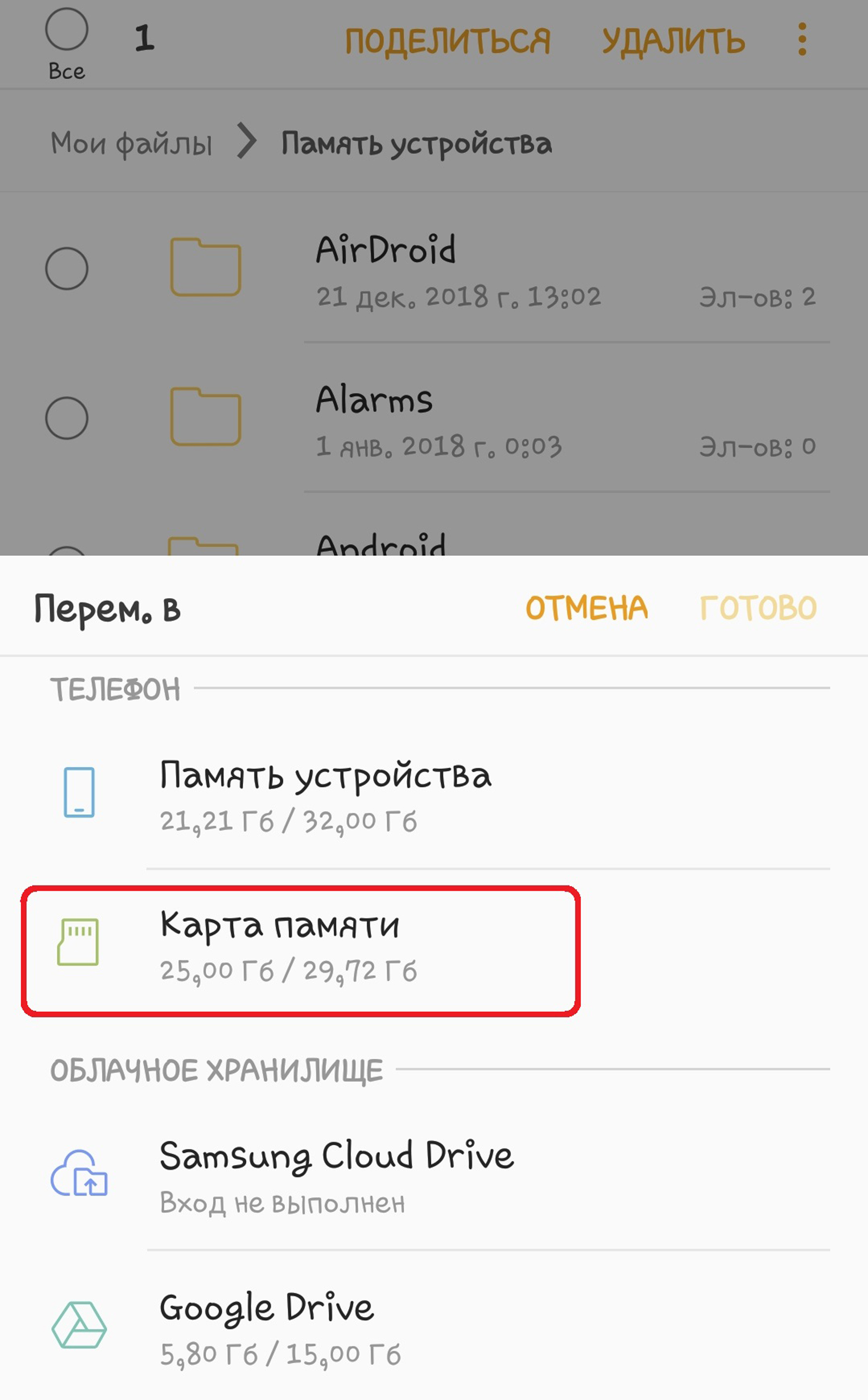
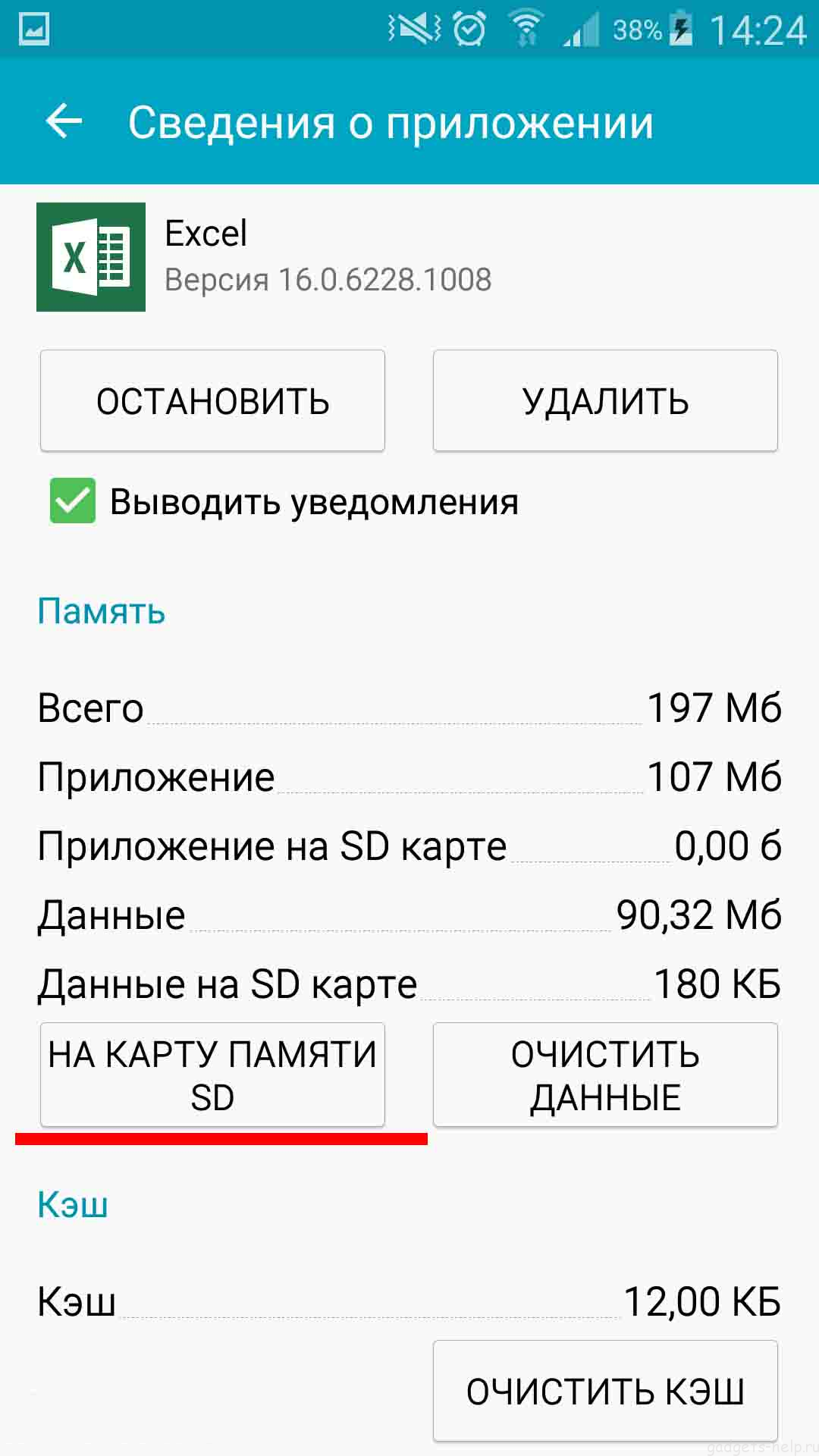
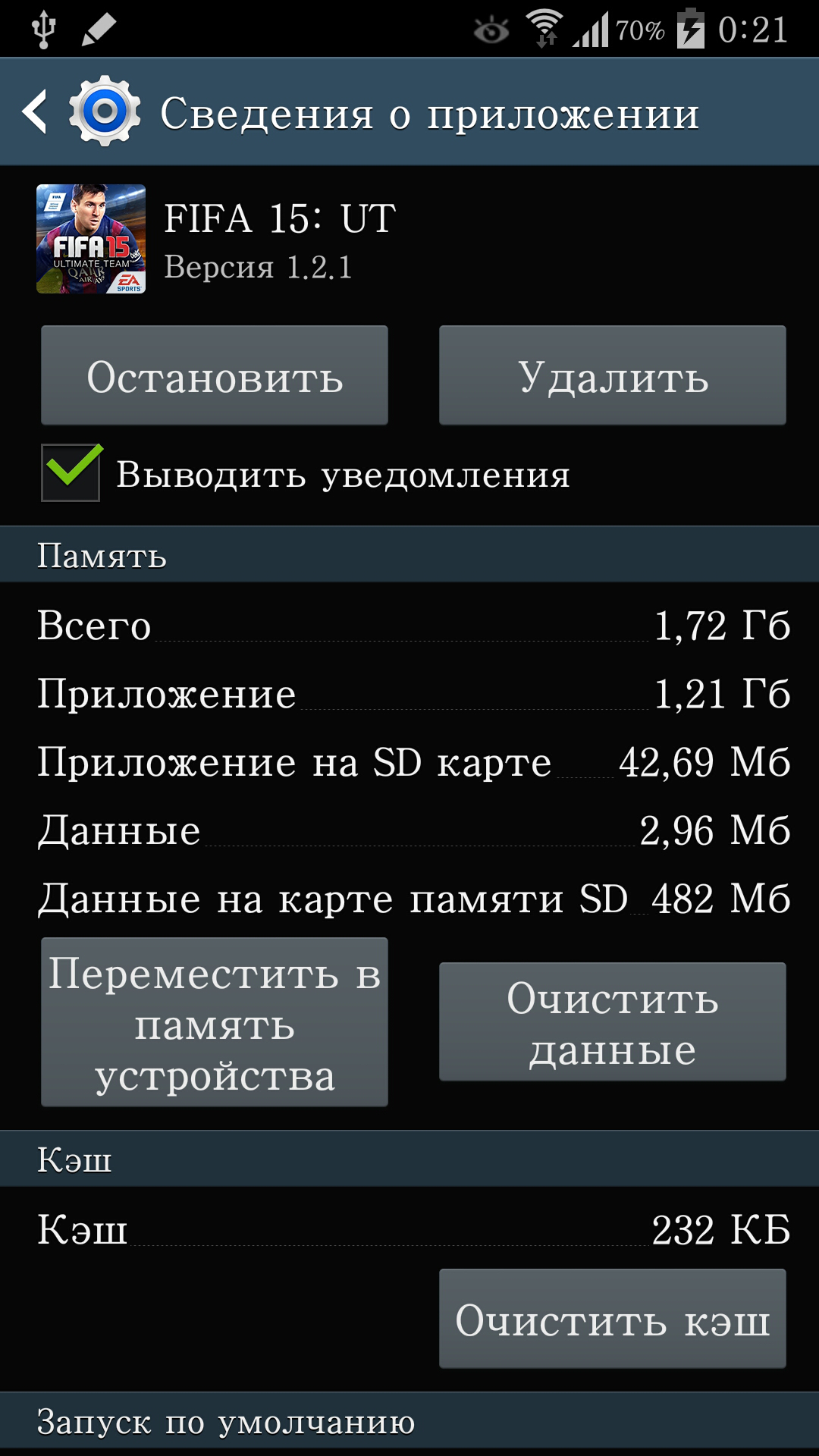
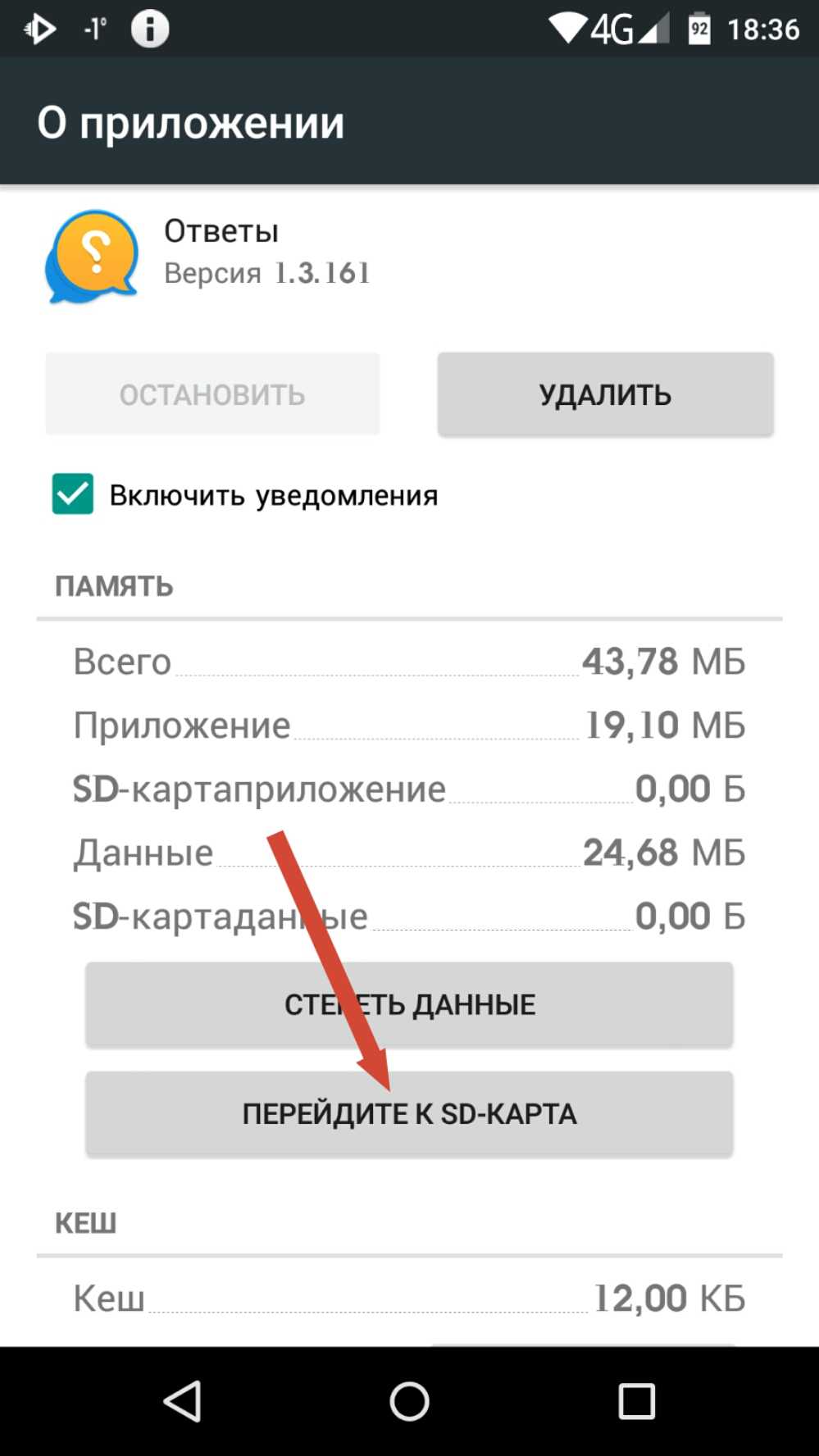


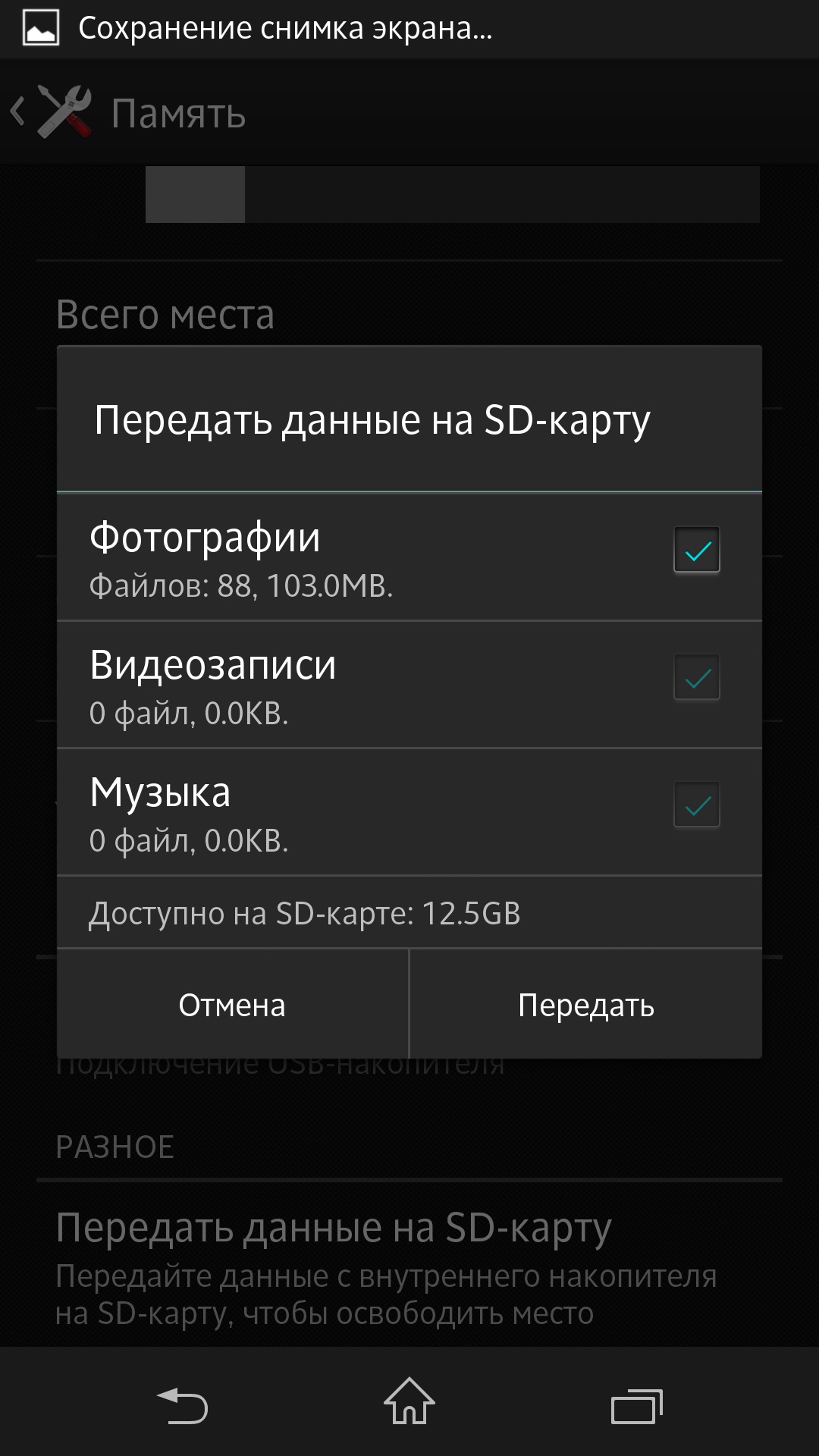
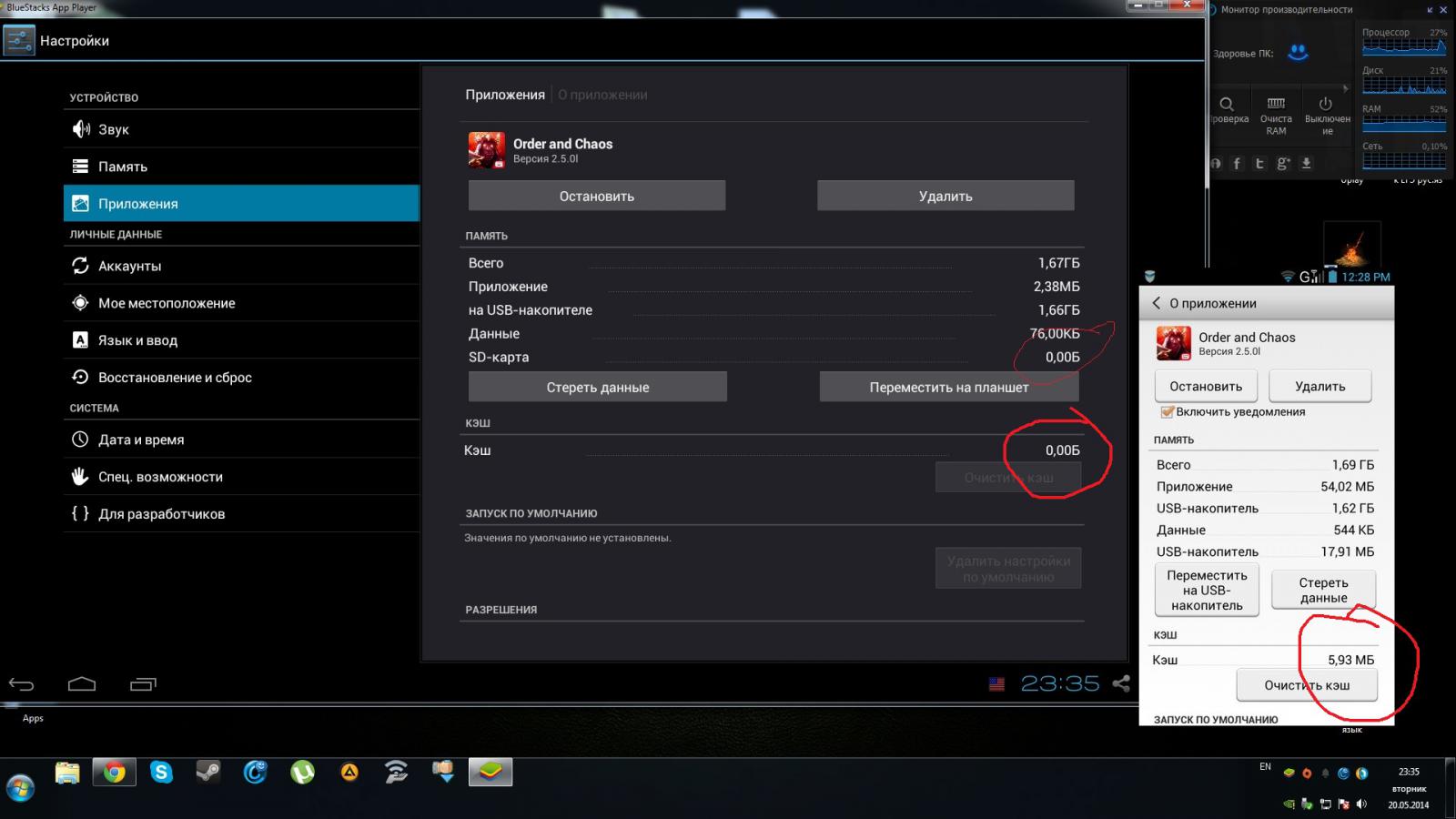
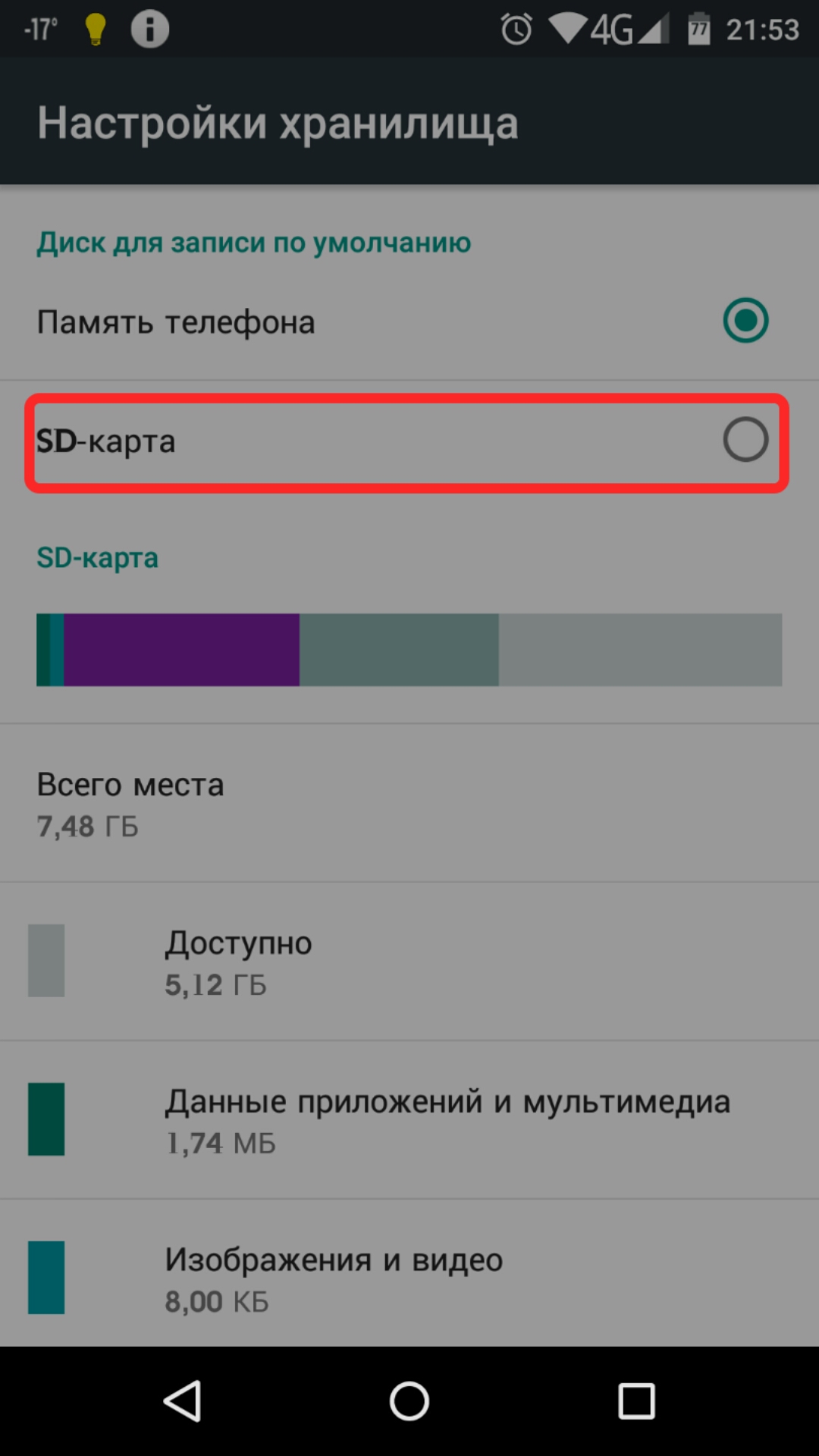
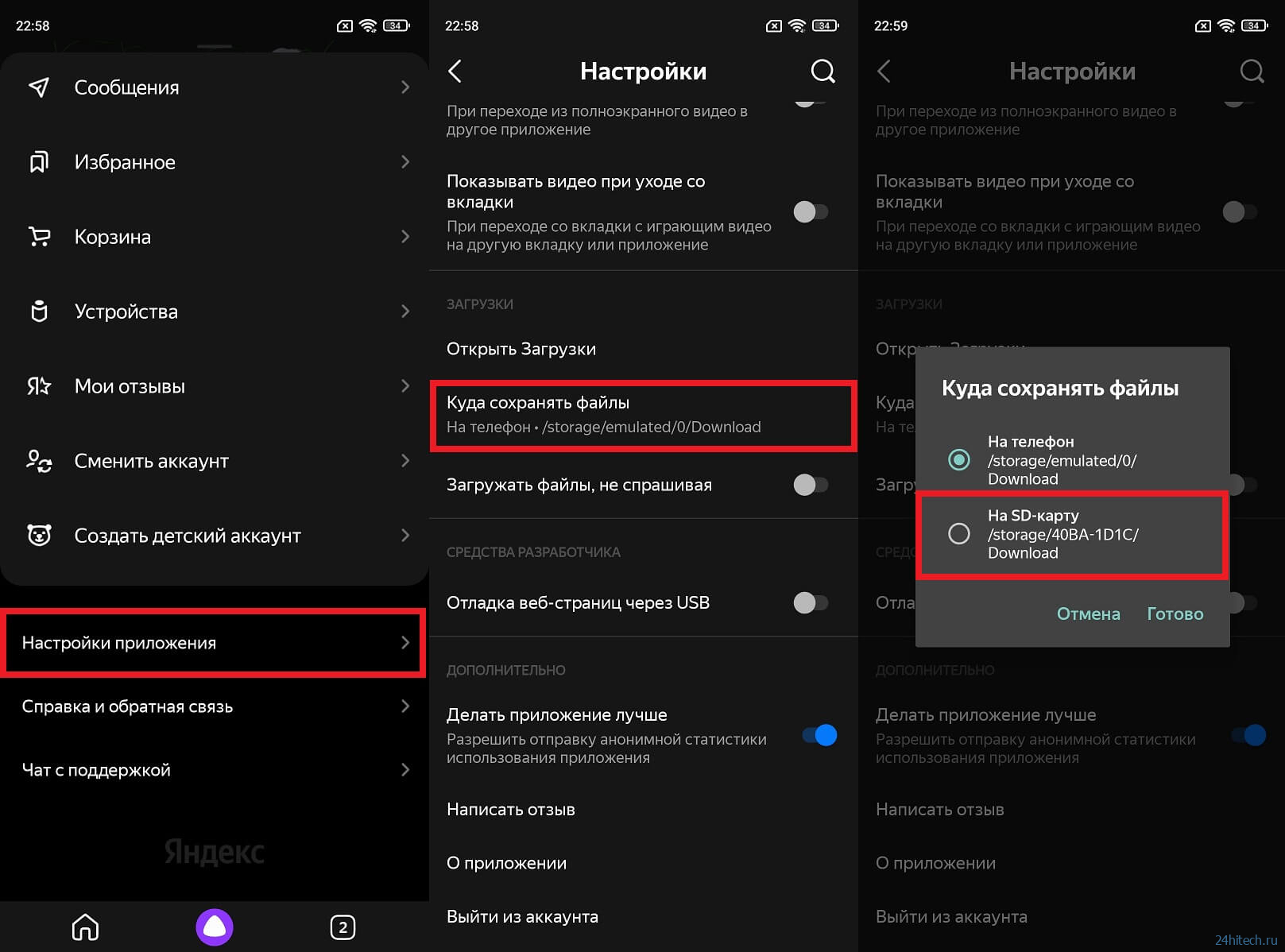

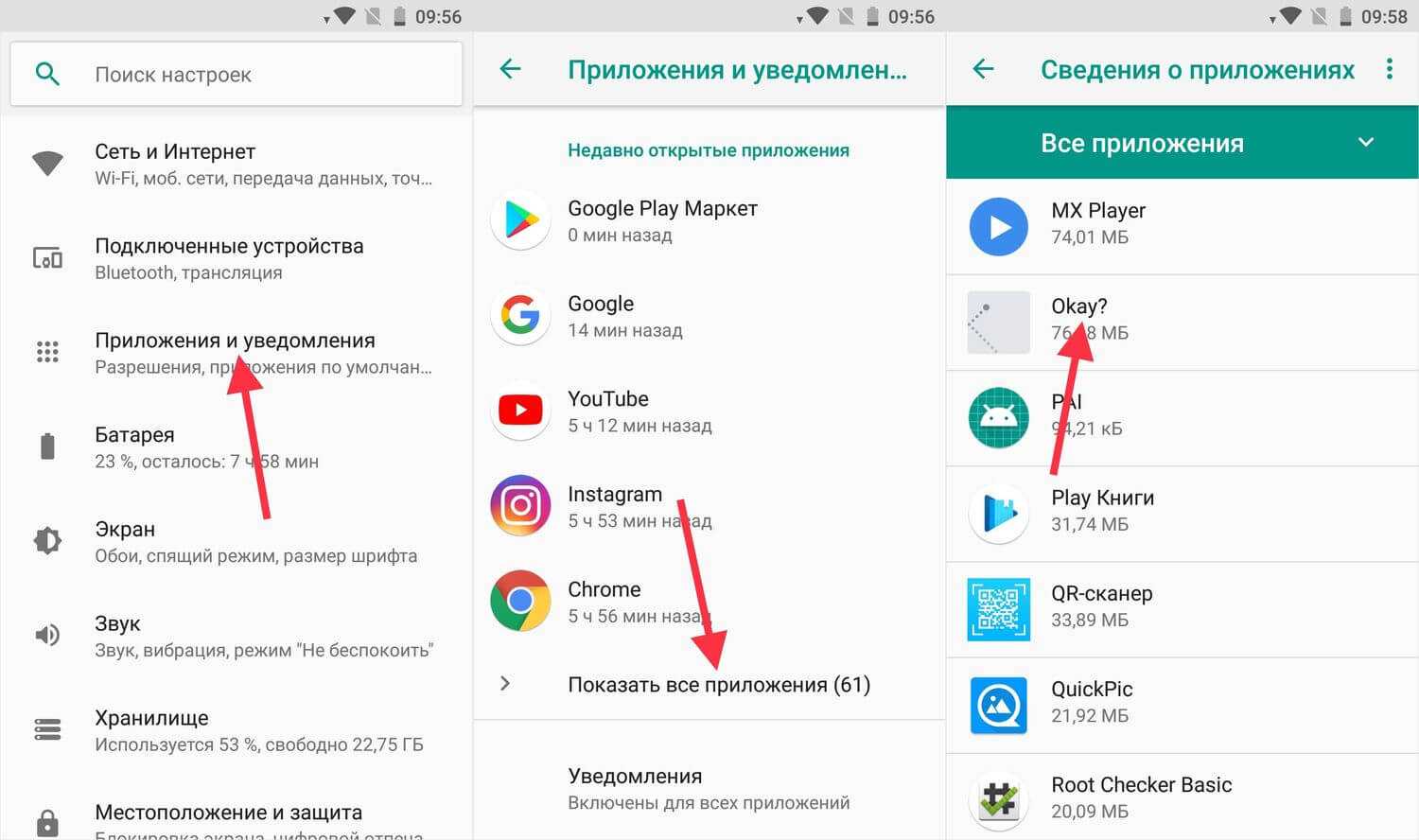
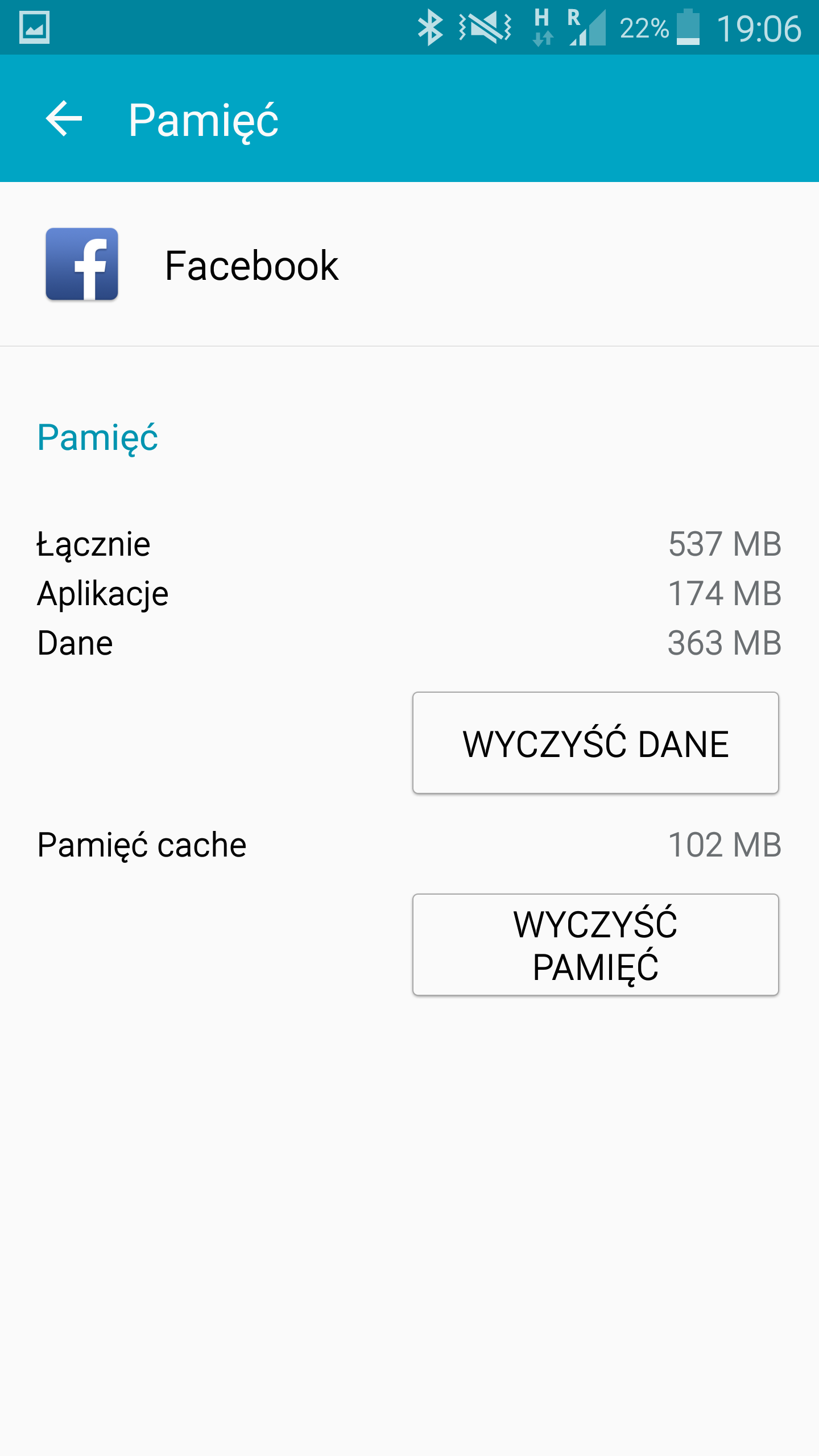
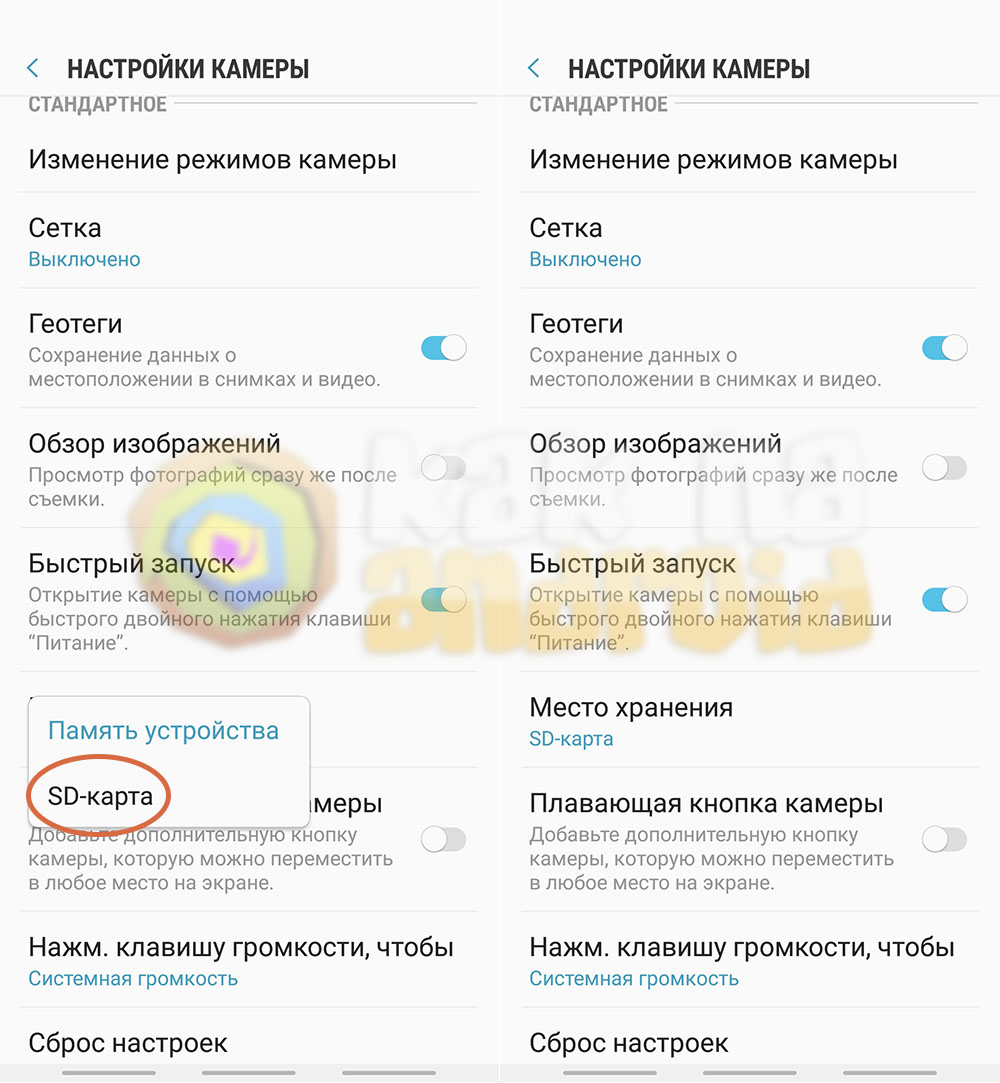
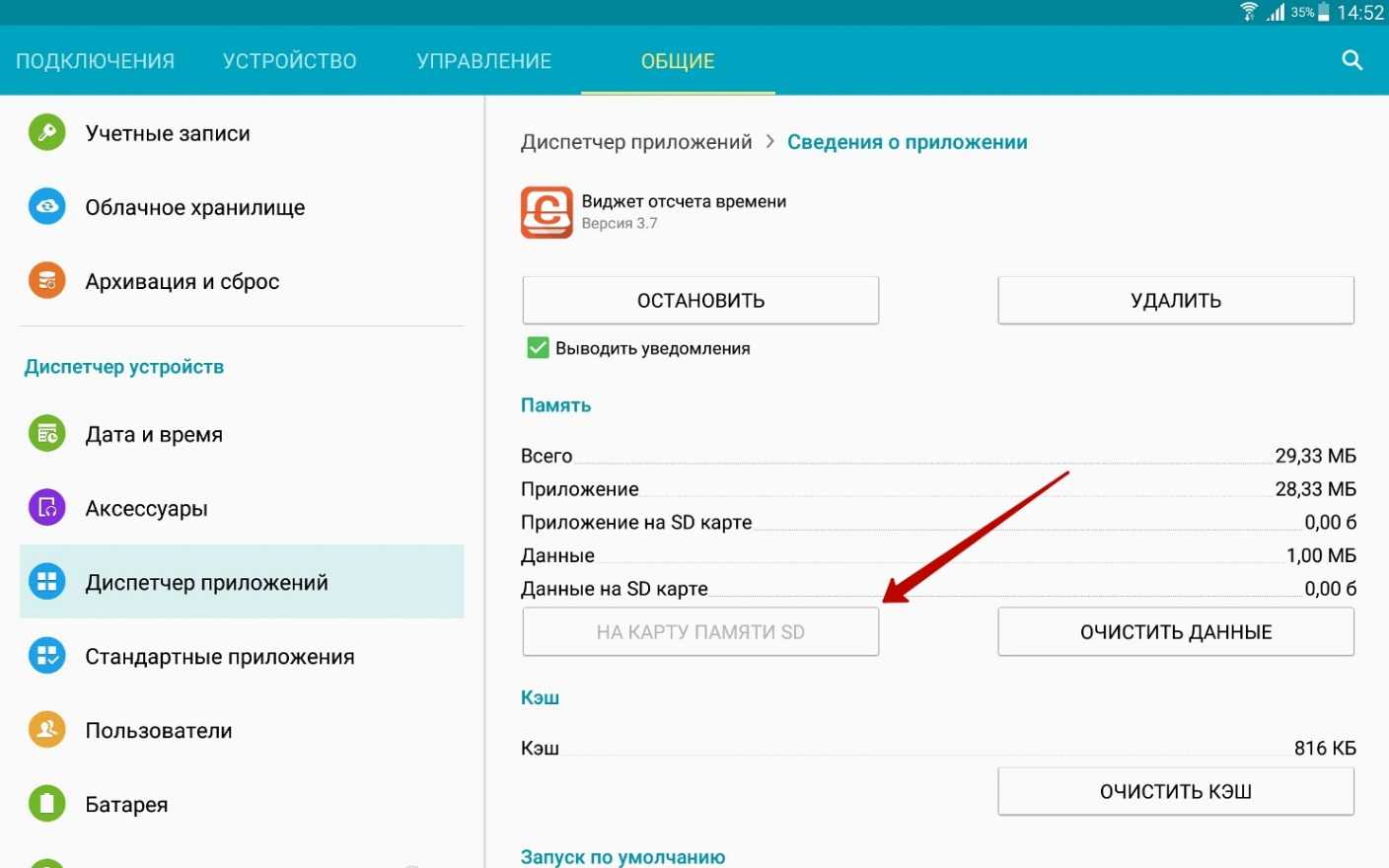
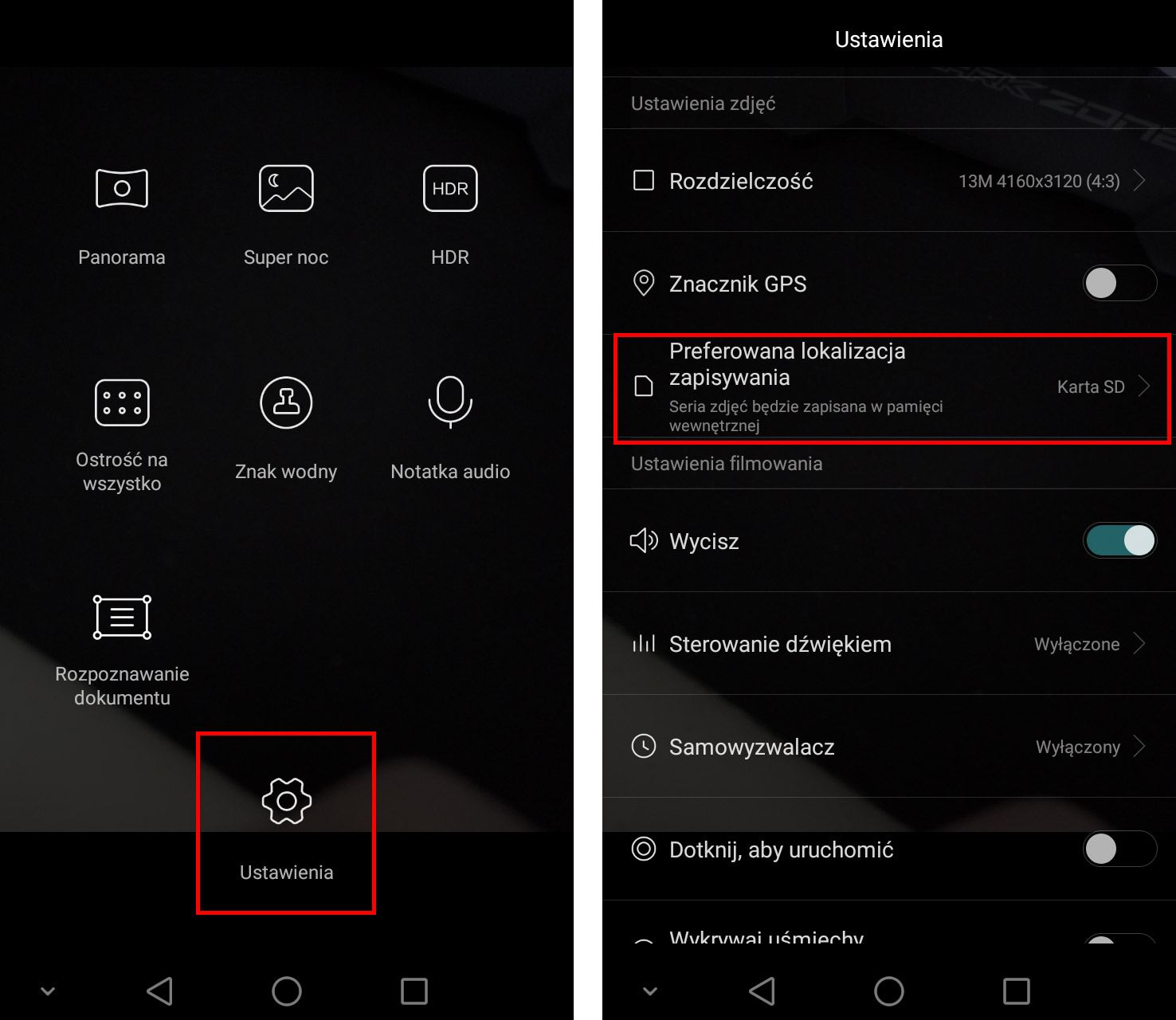
Шаг 1: Подготовка SD-карты
Перед тем, как начать перемещать фотографии, убедитесь, что ваша SD-карта правильно подключена к устройству. Вставьте карту в слот для SD-карты или используйте адаптер для подключения к компьютеру.
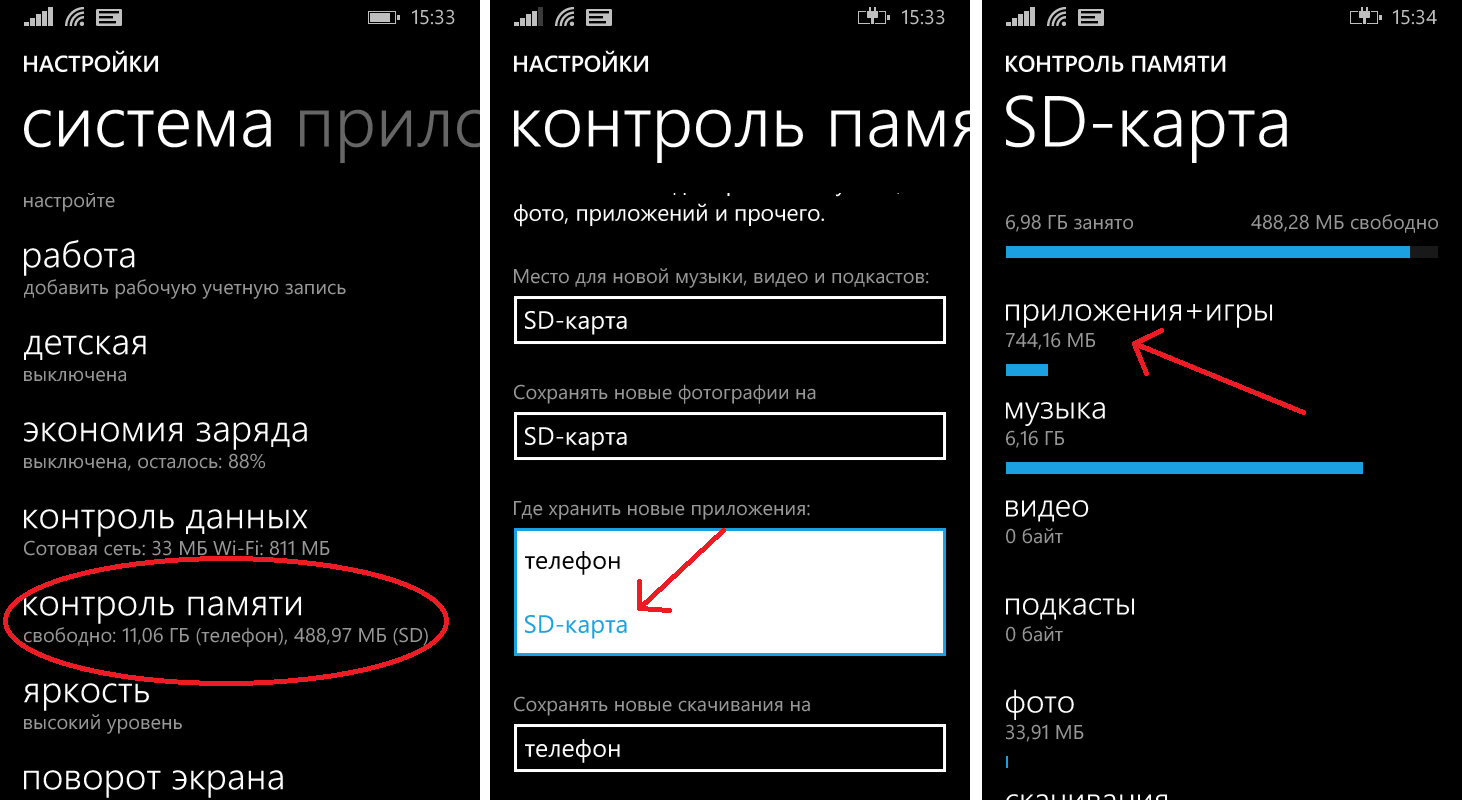

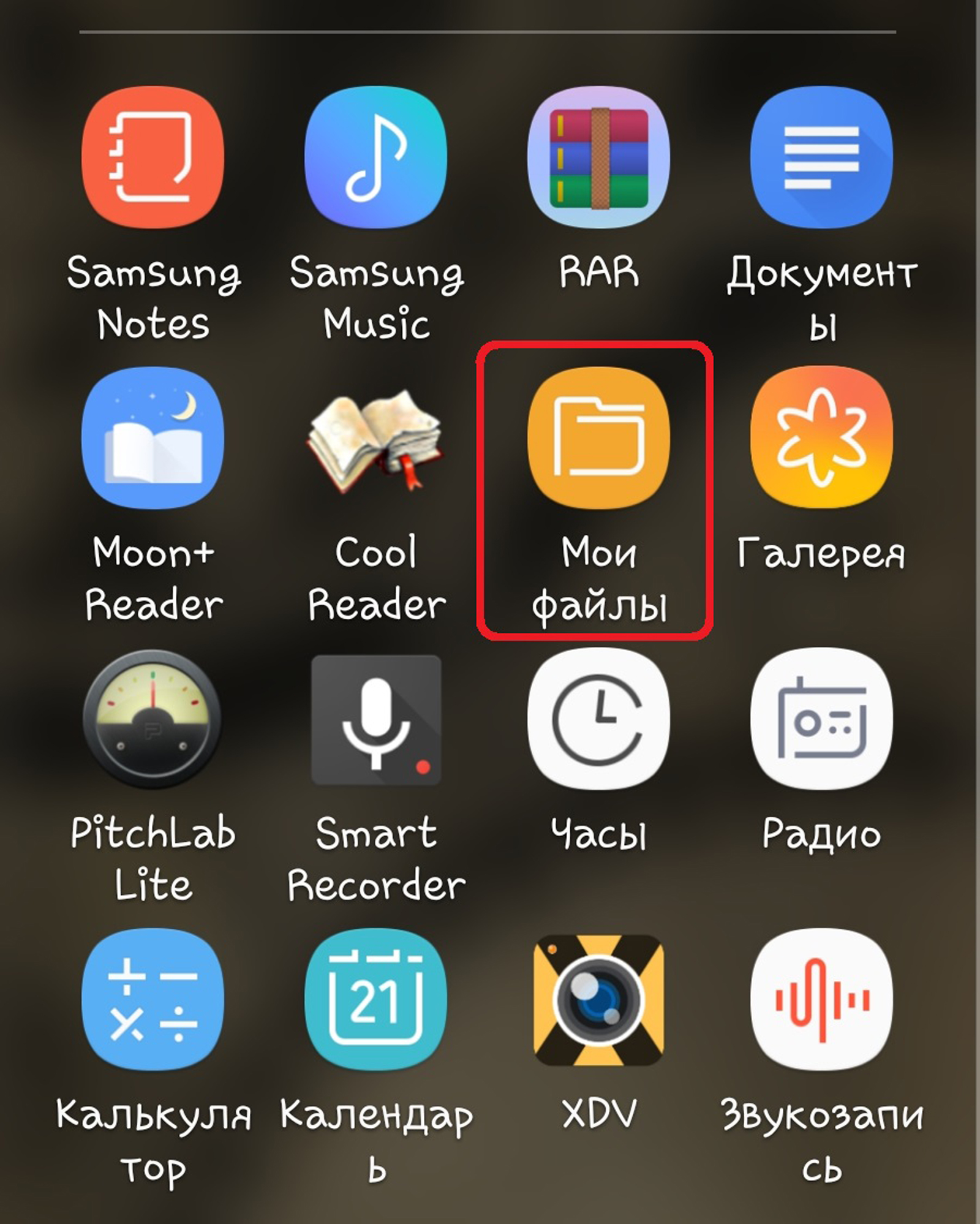
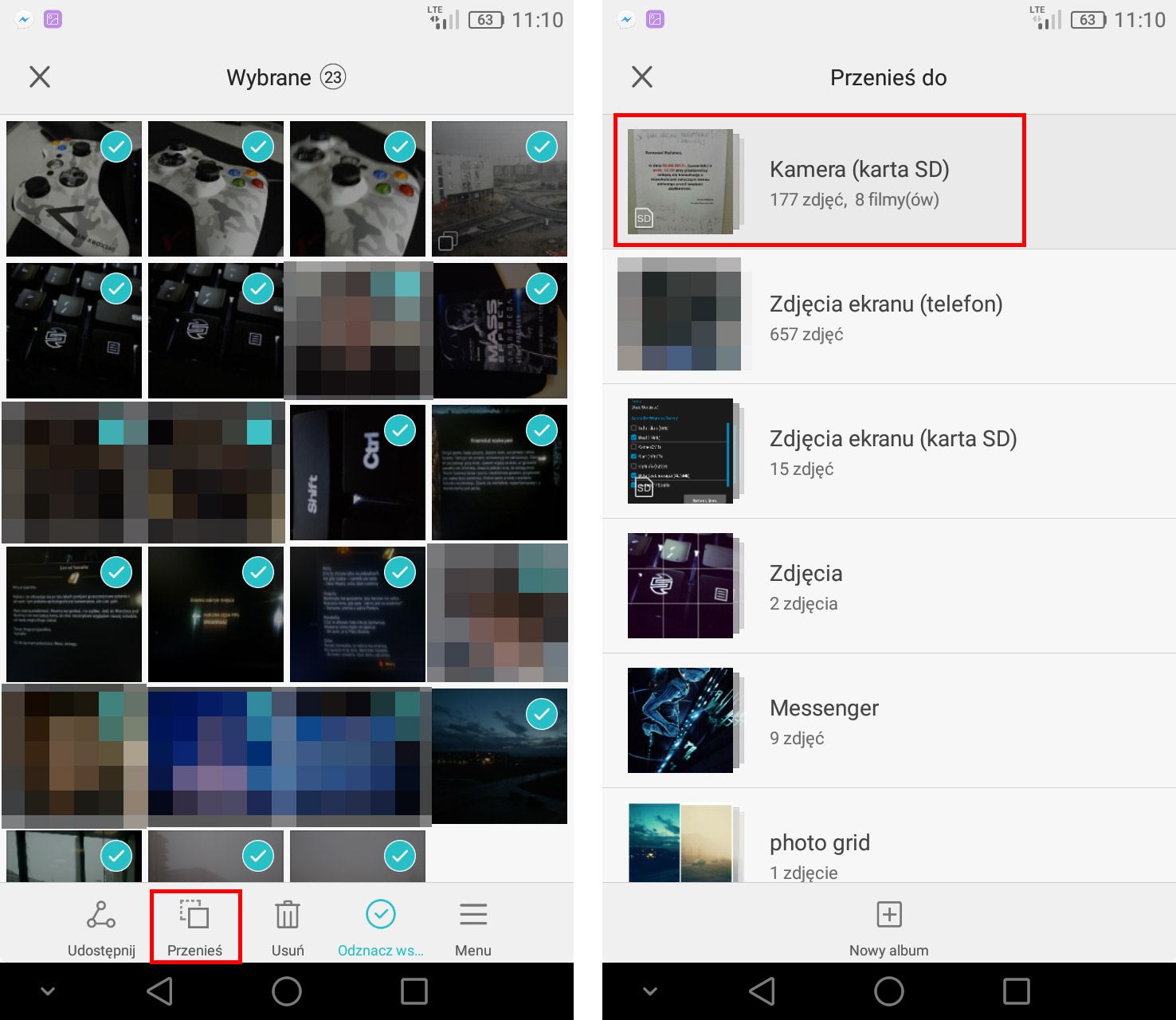
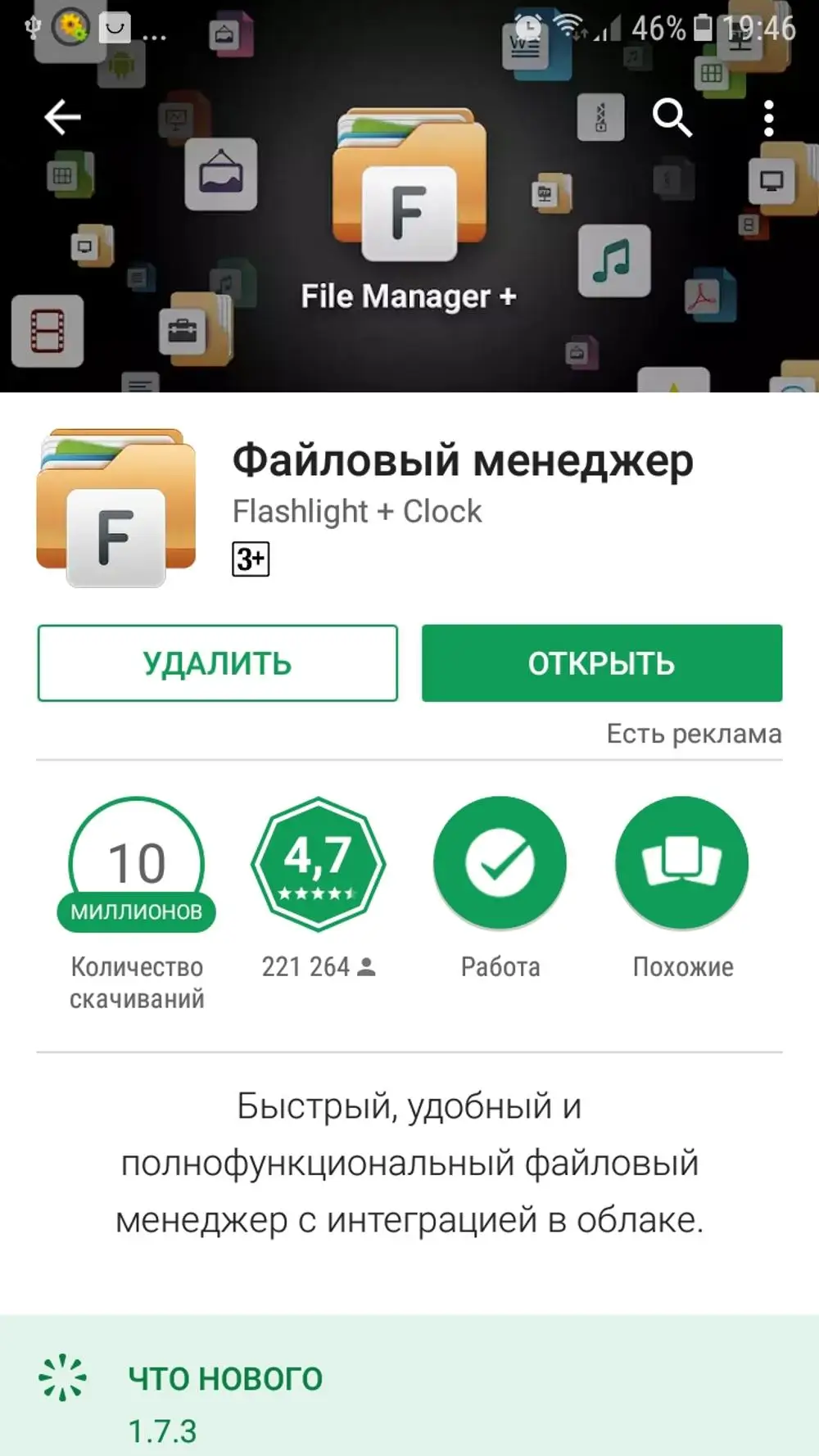
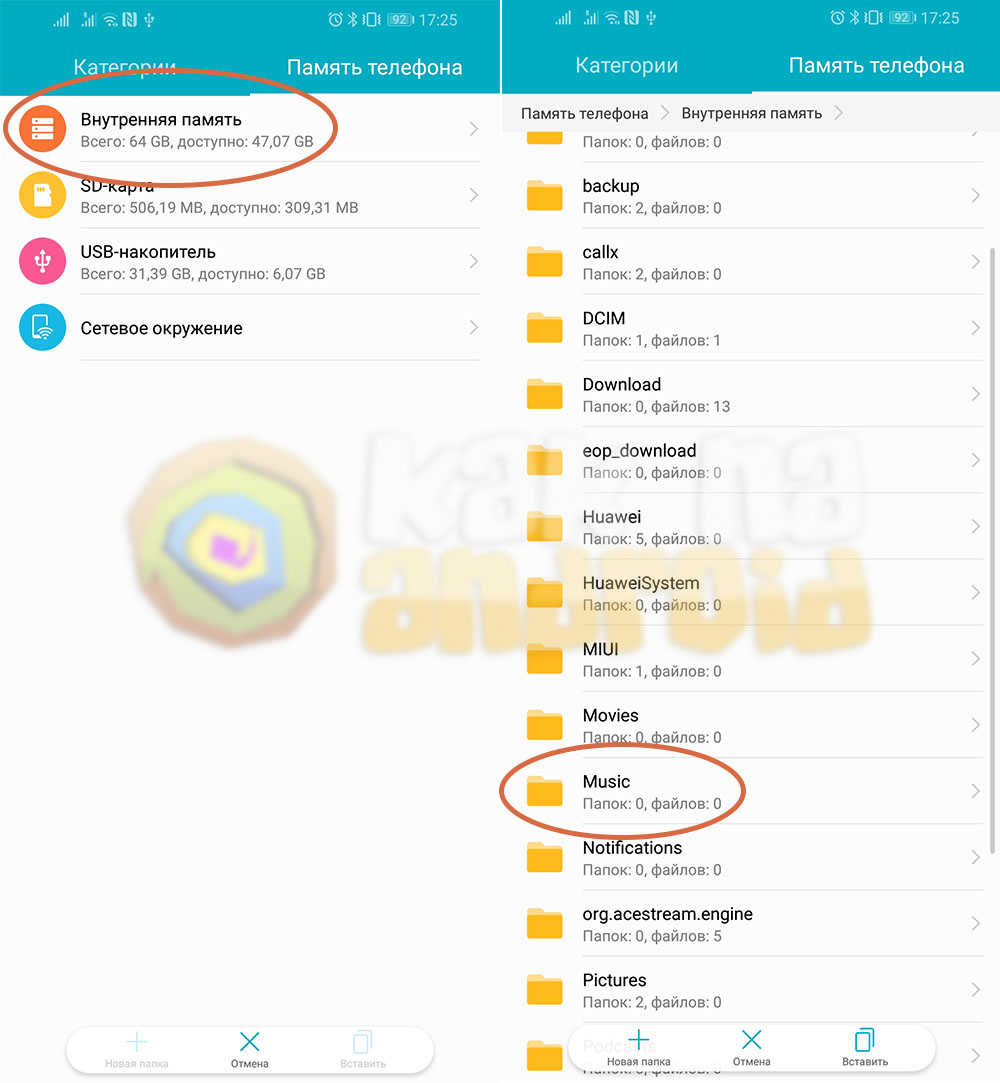
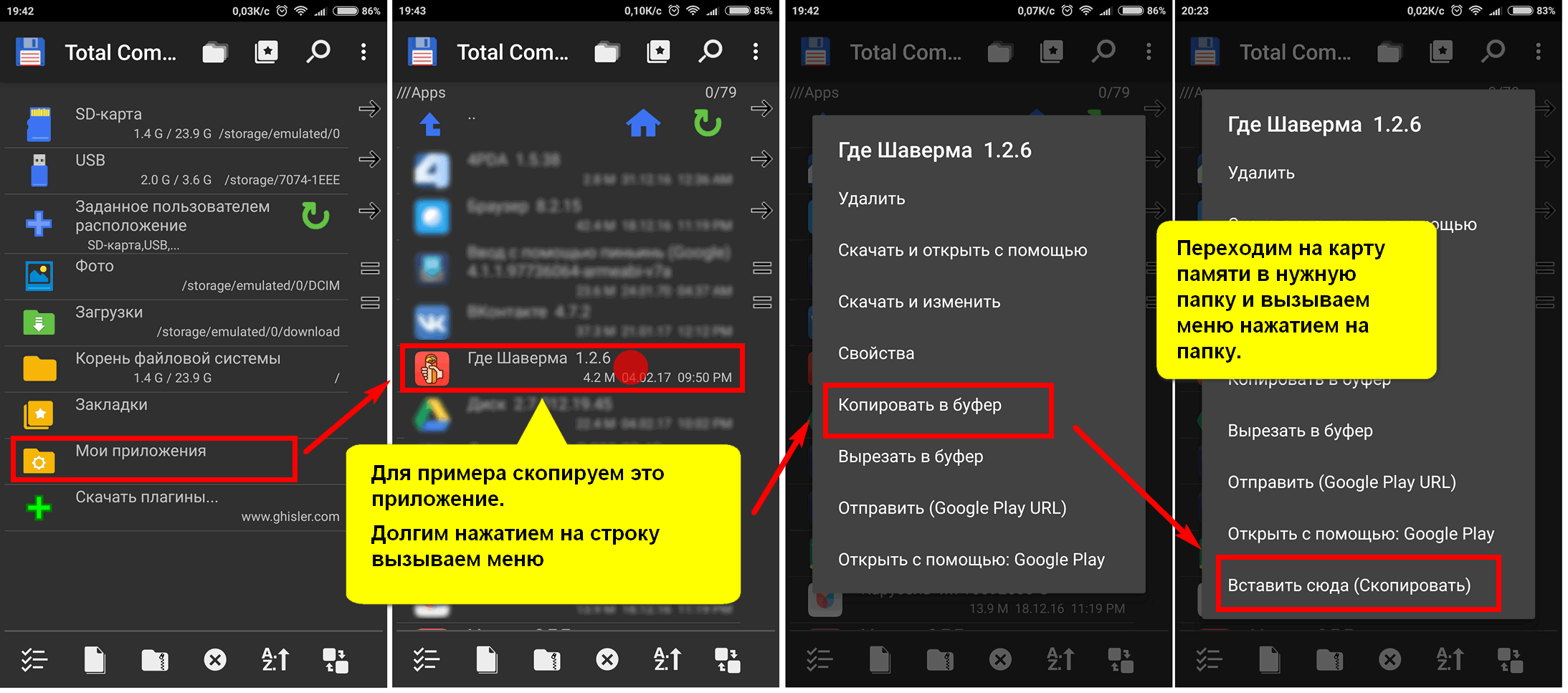

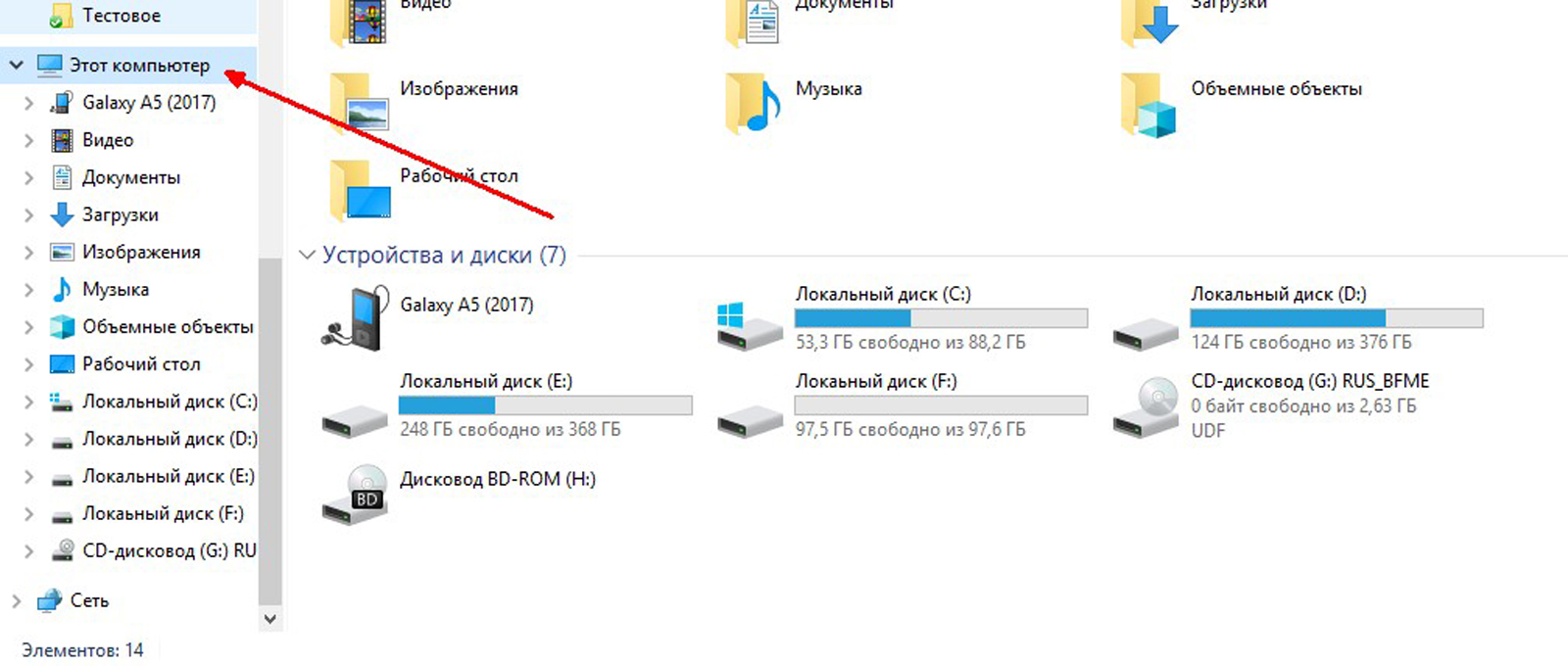
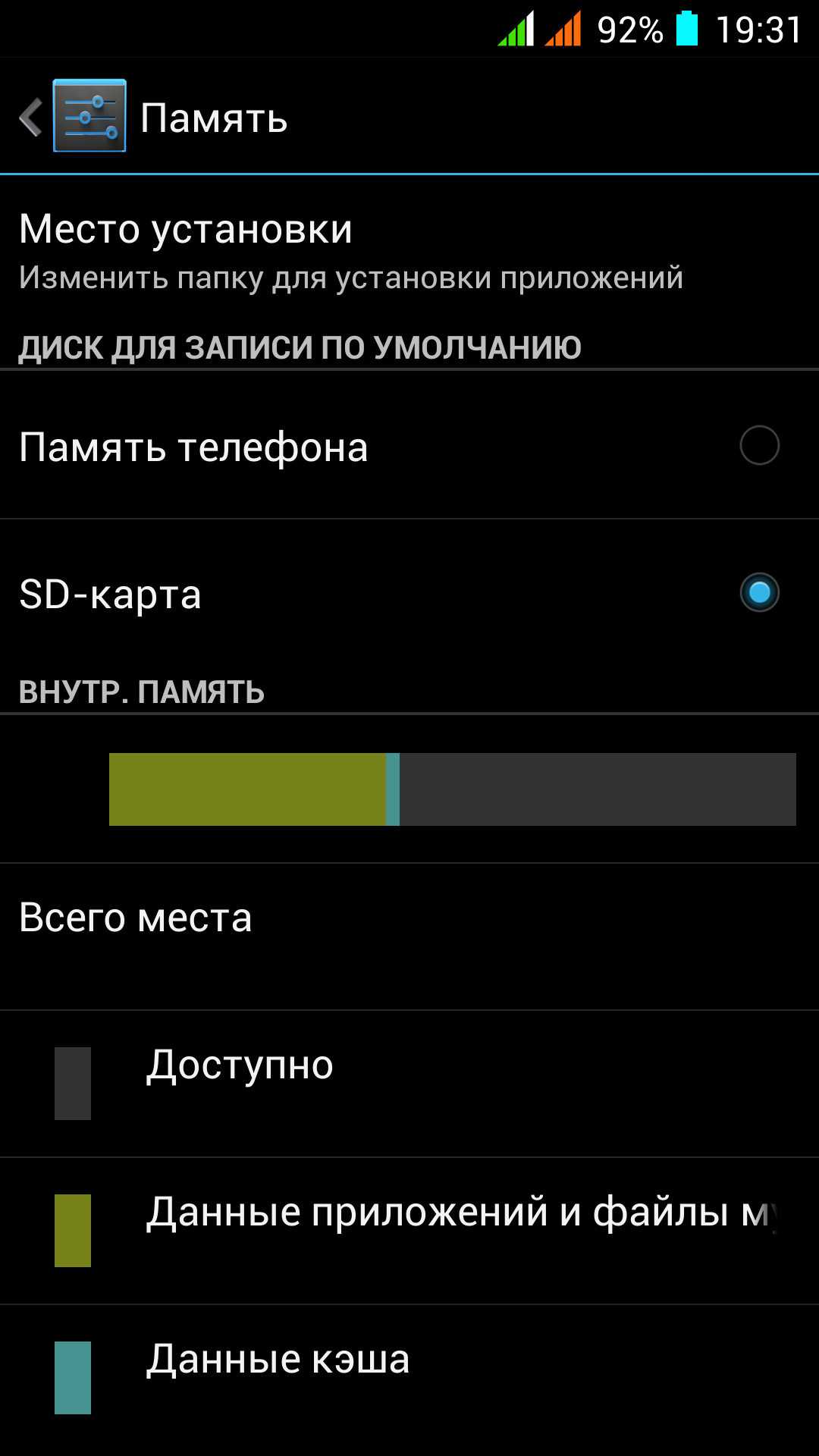
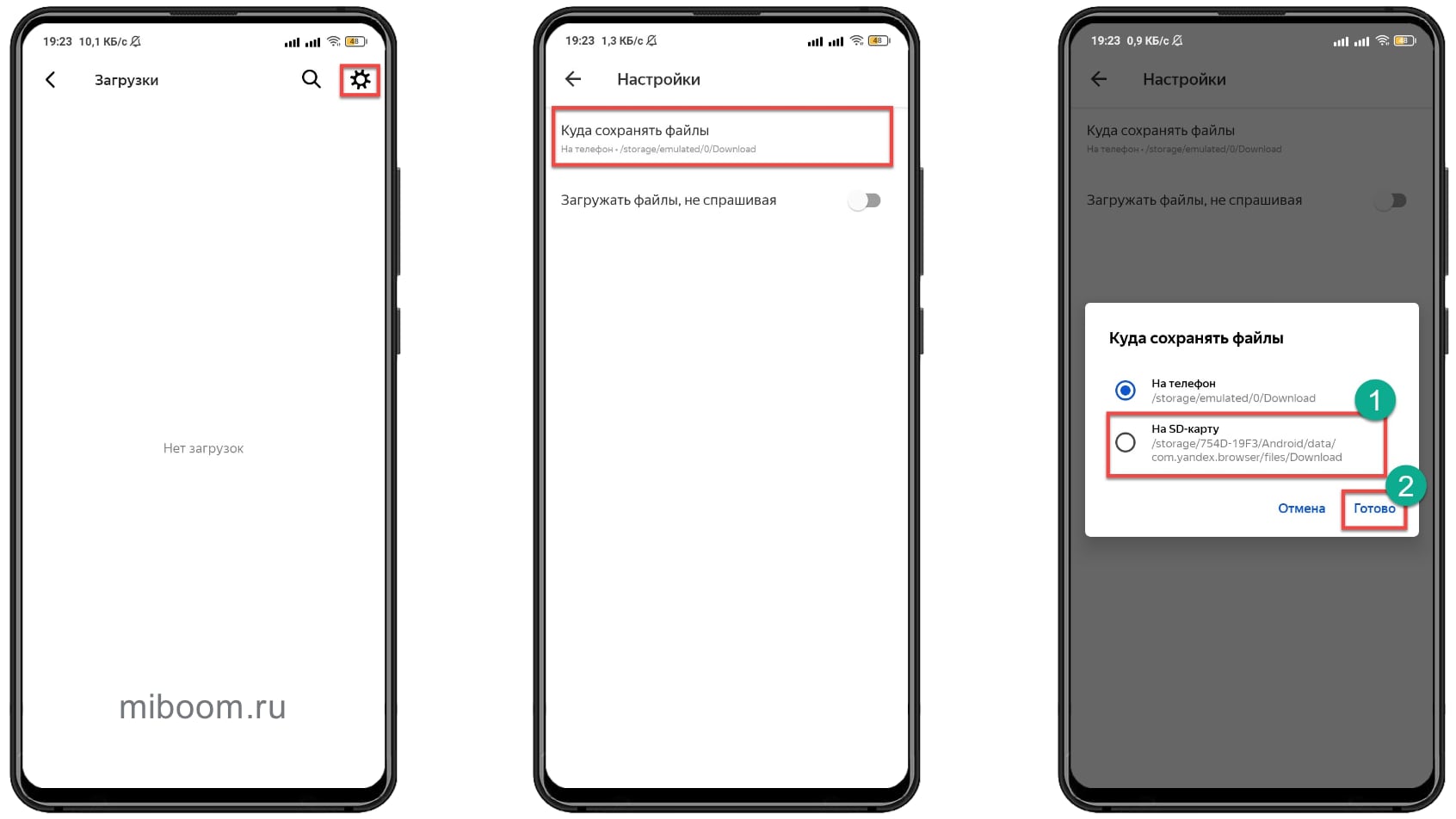

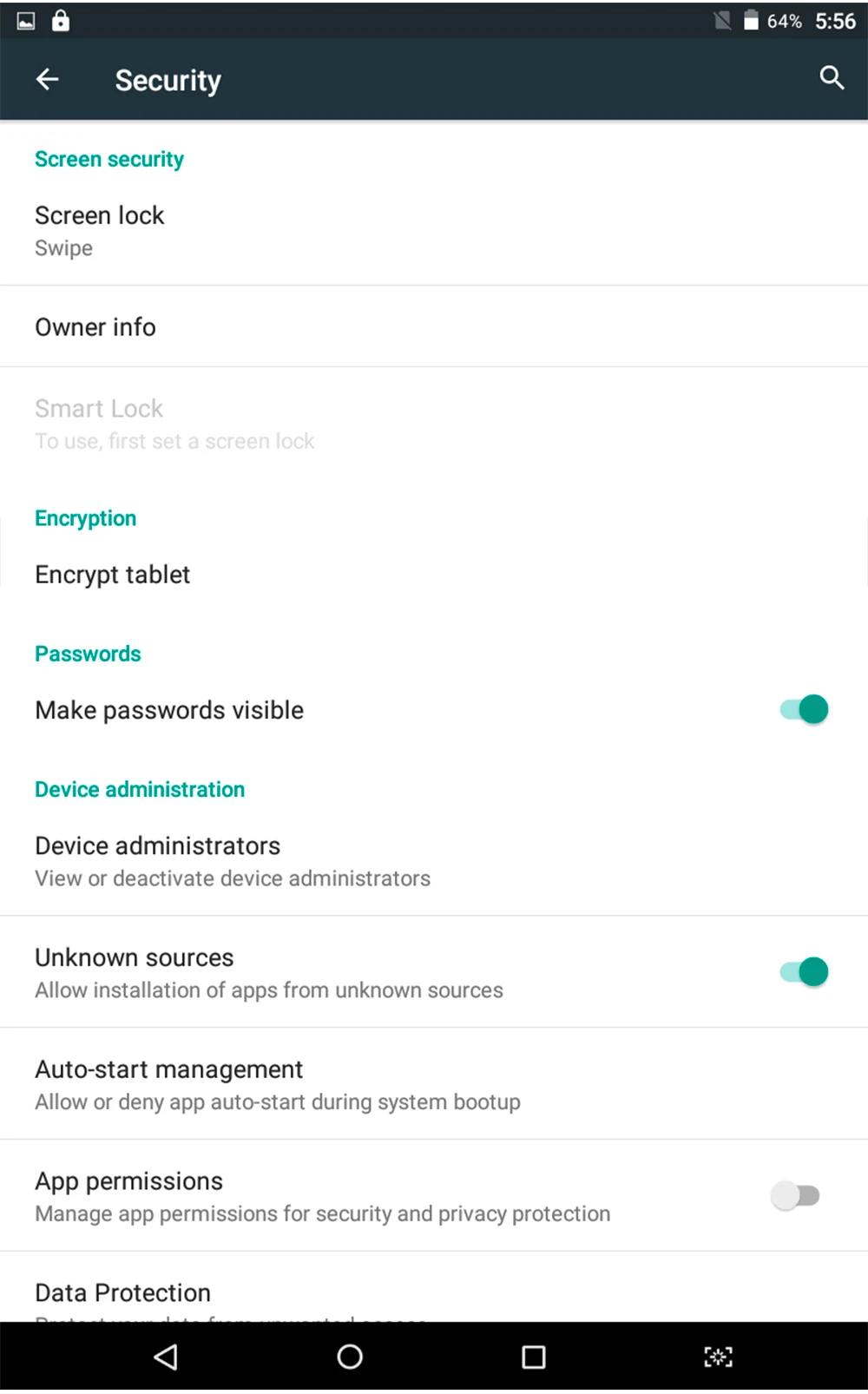
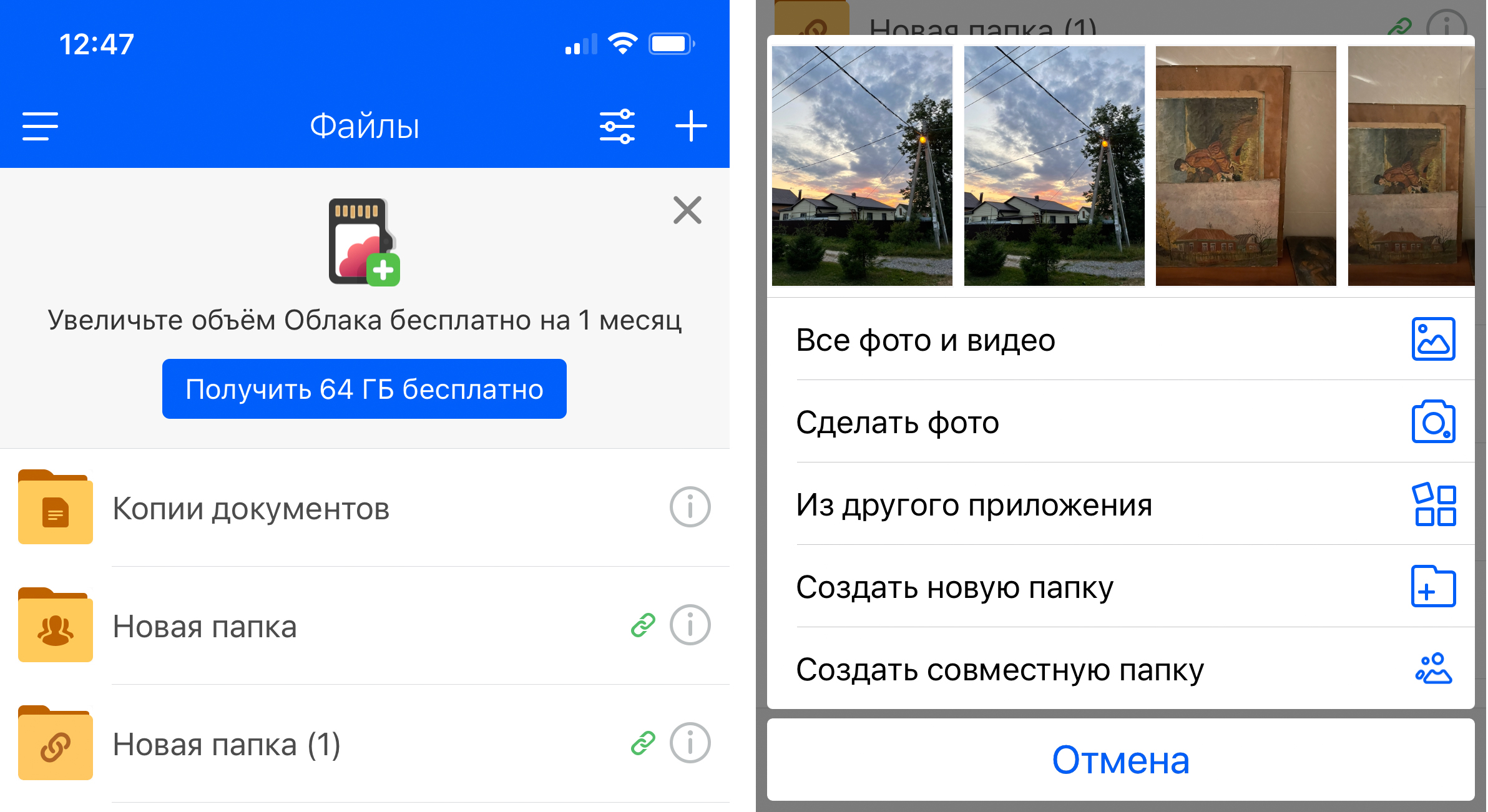
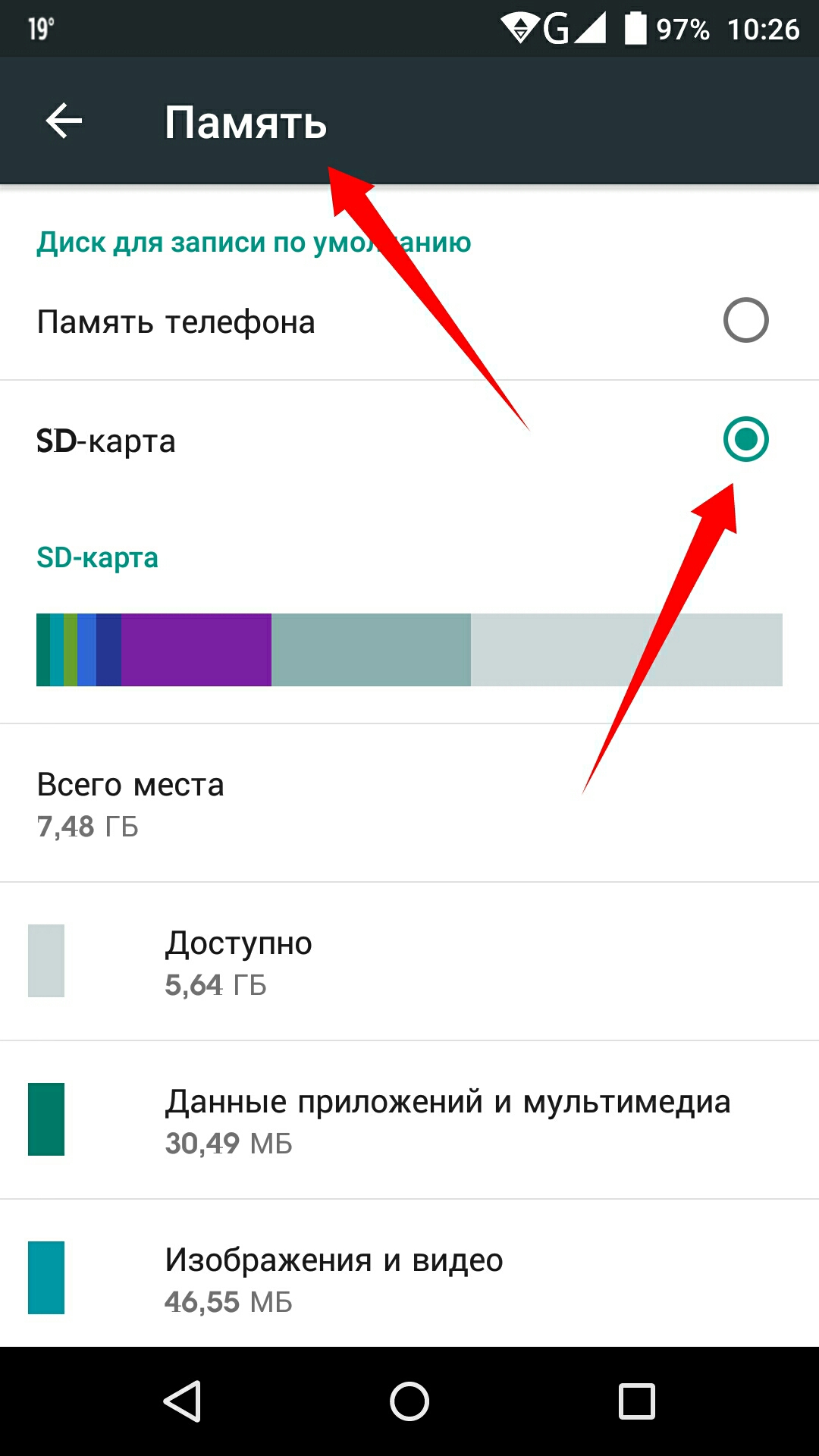
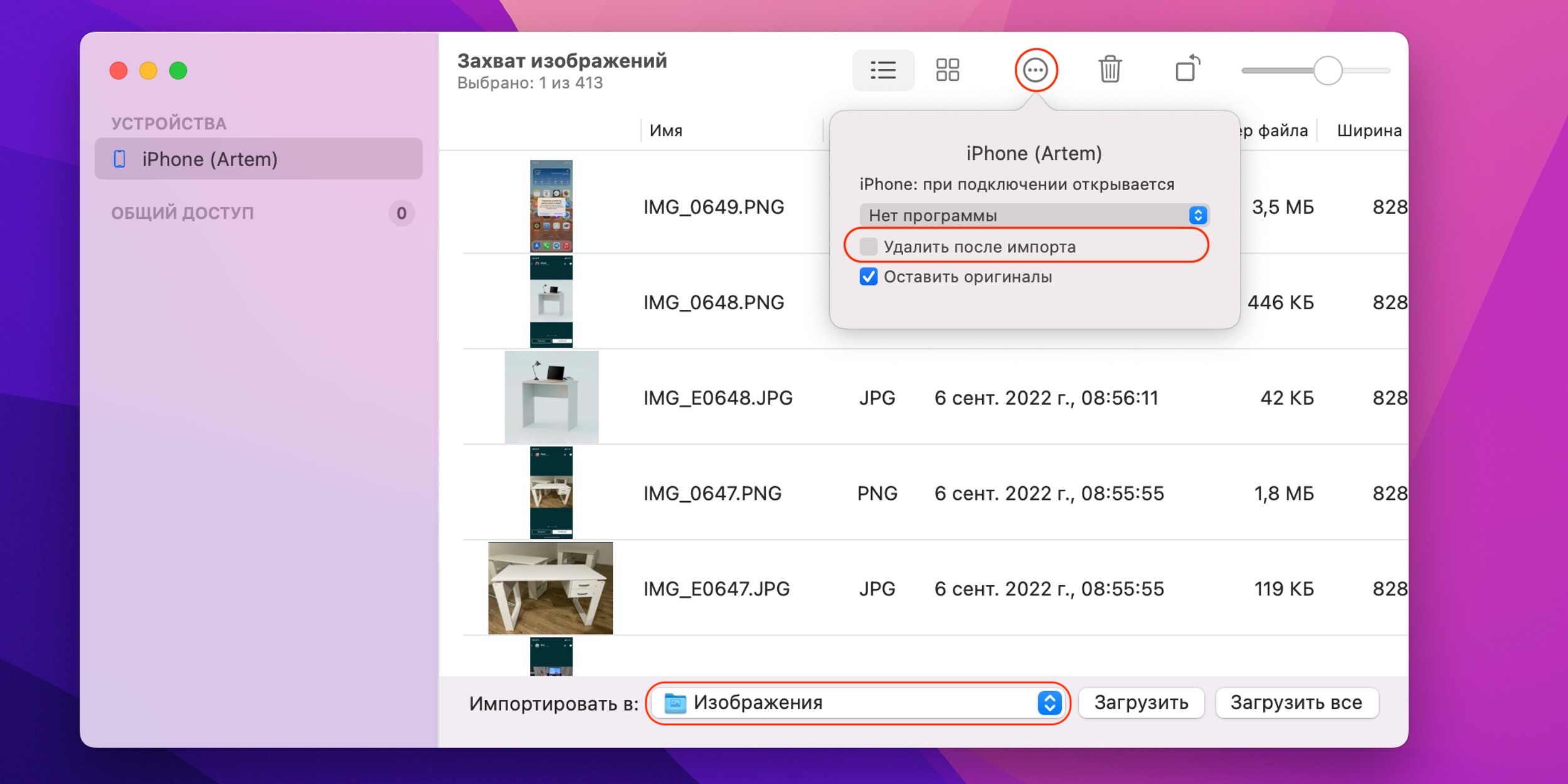
Шаг 2: Открытие Галереи
Откройте приложение Галерея на вашем устройстве. Возможно, оно имеет другое название, такое как Фотографии или Галерея изображений.
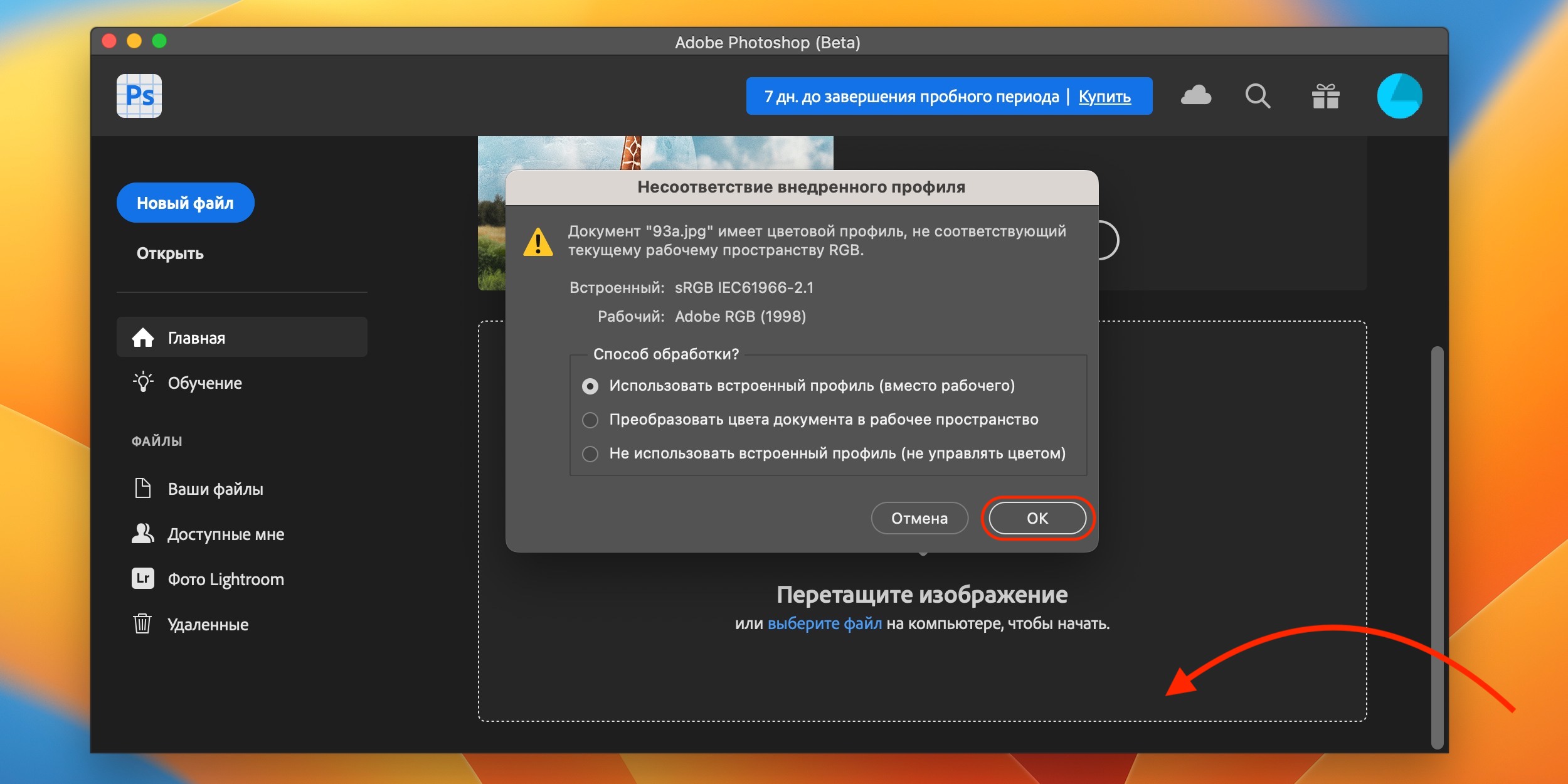
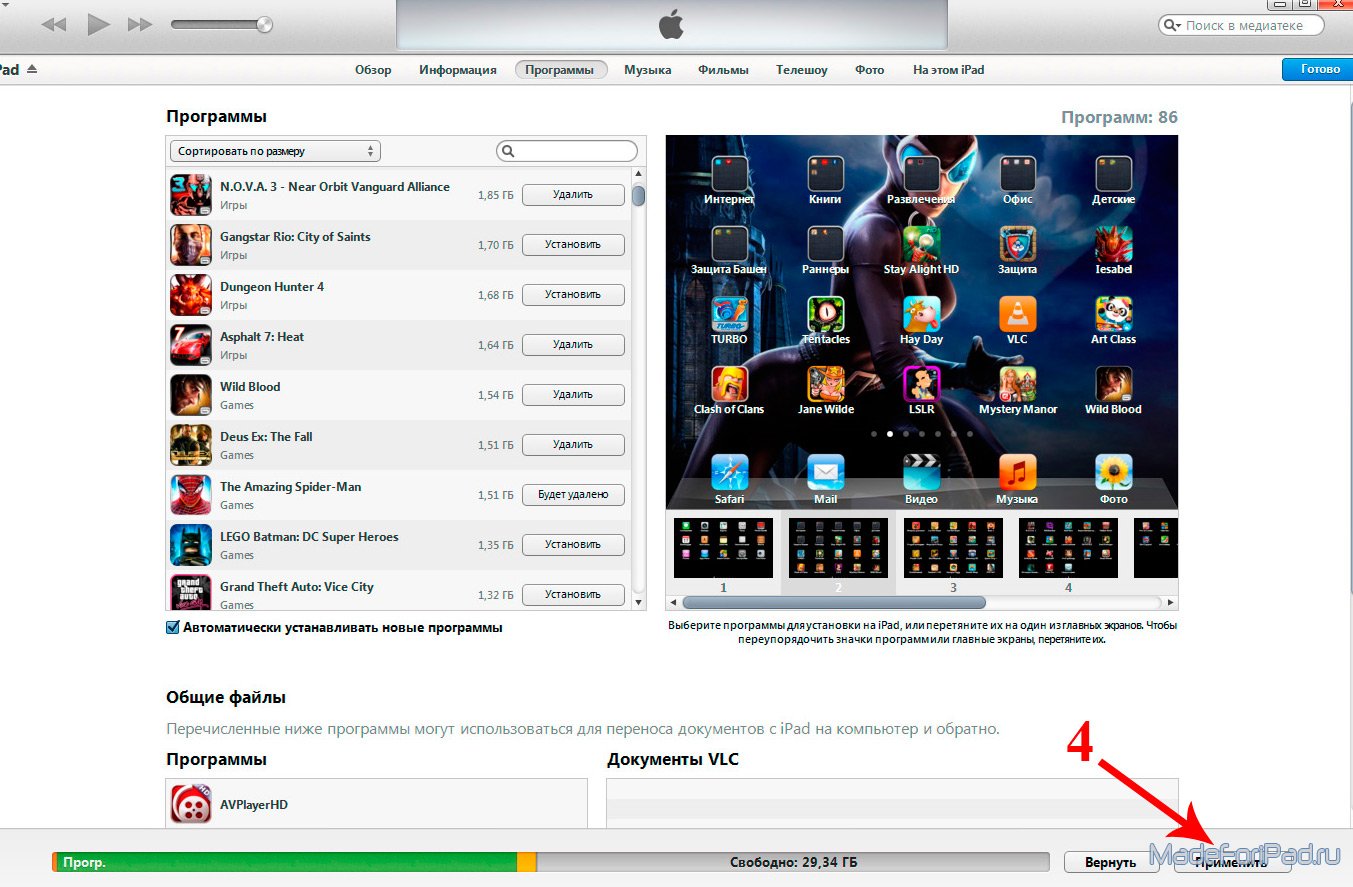
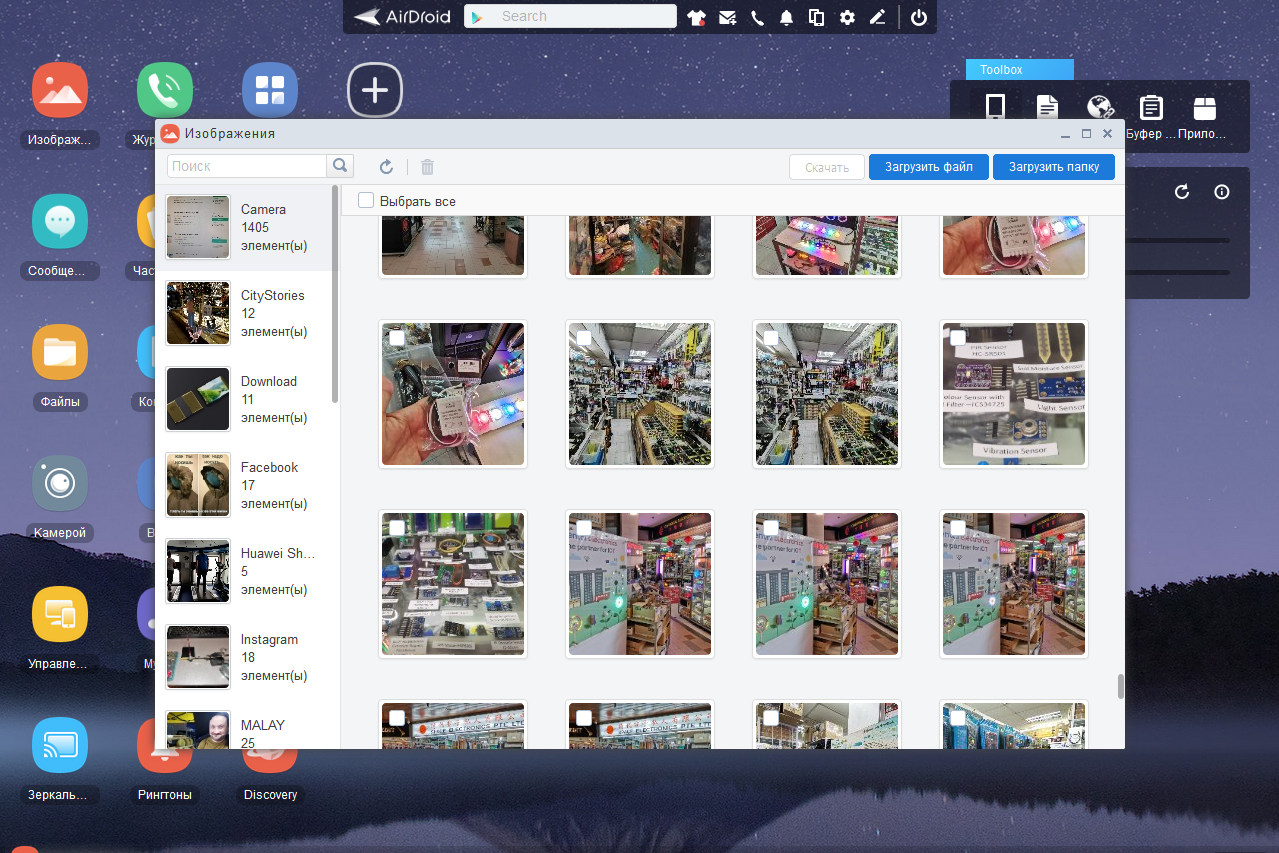
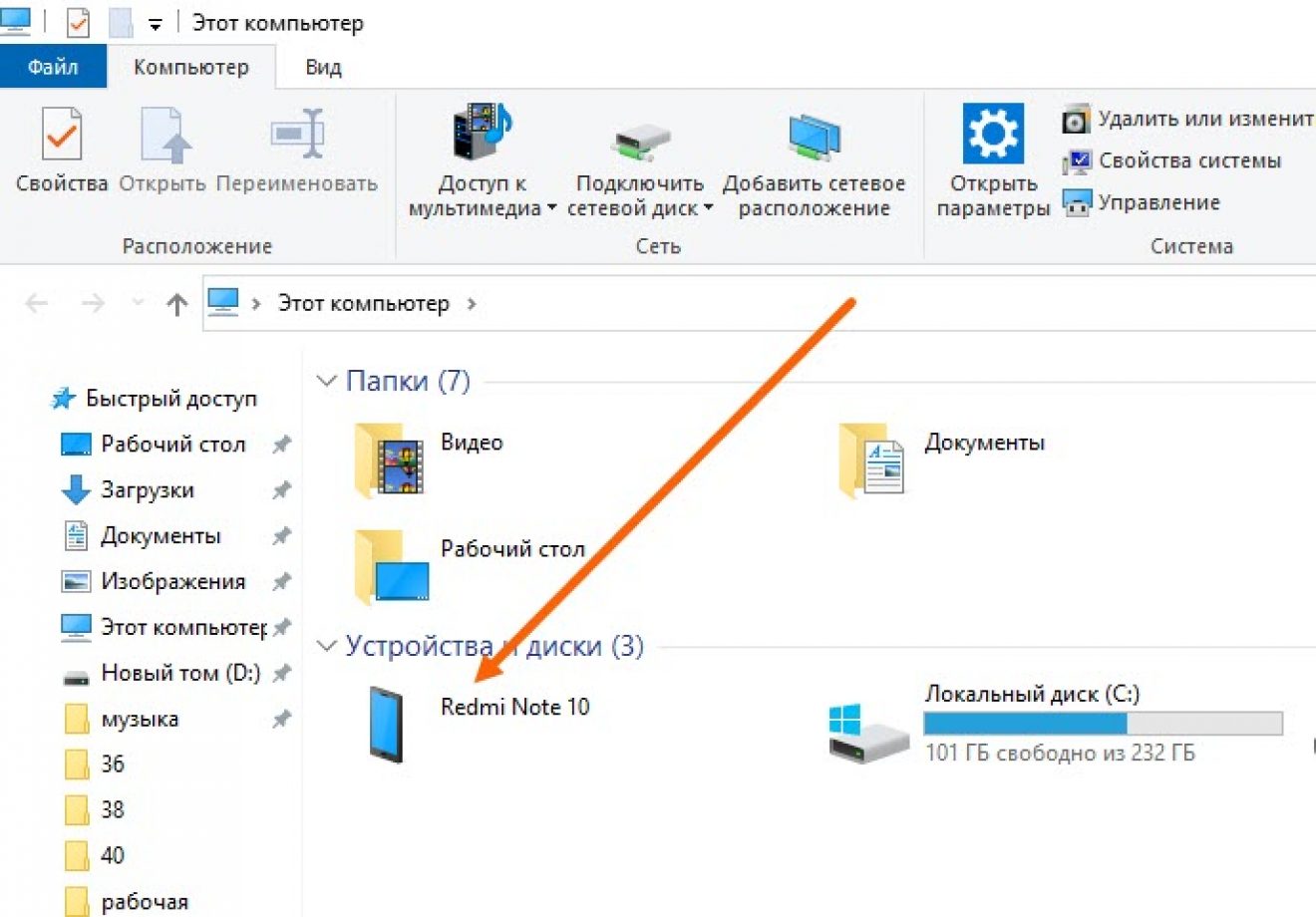
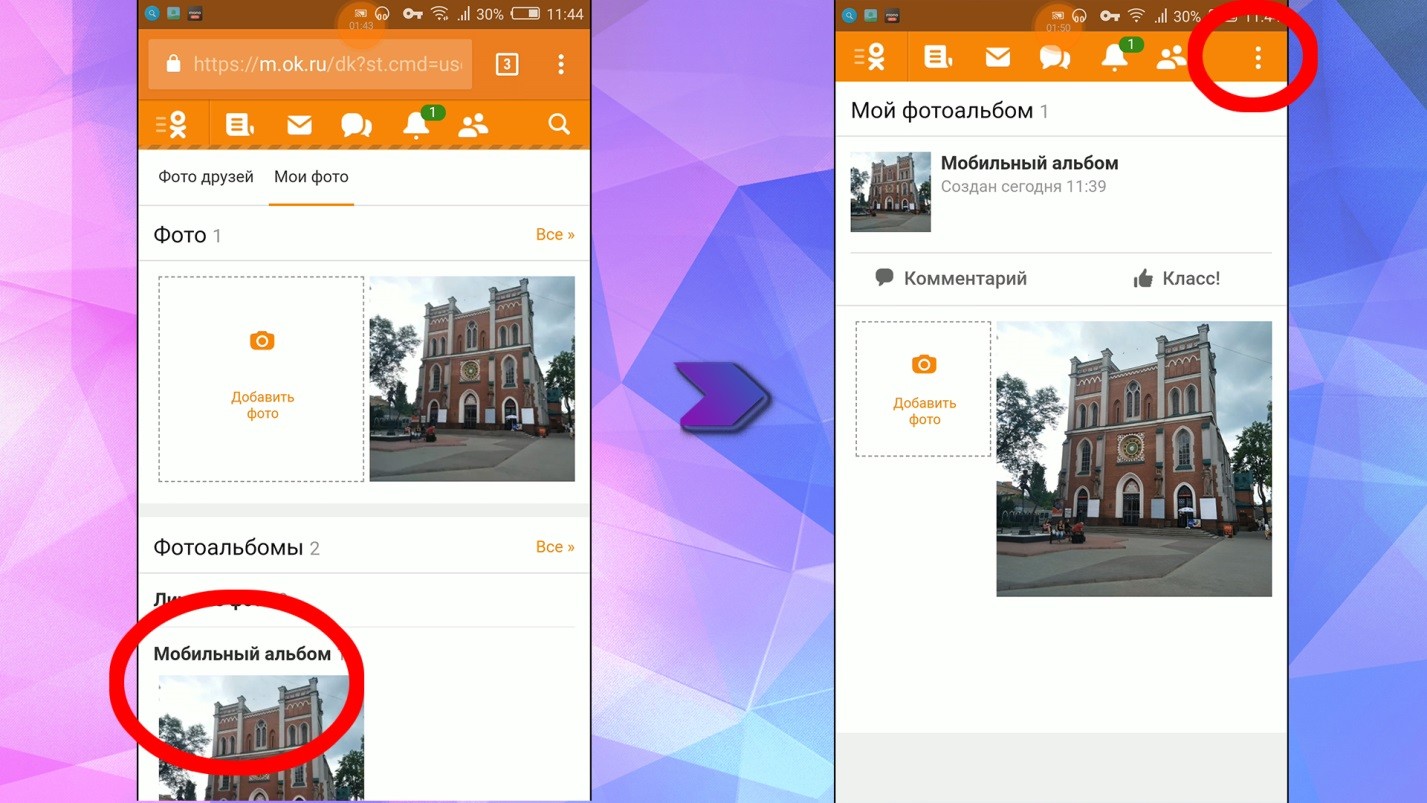
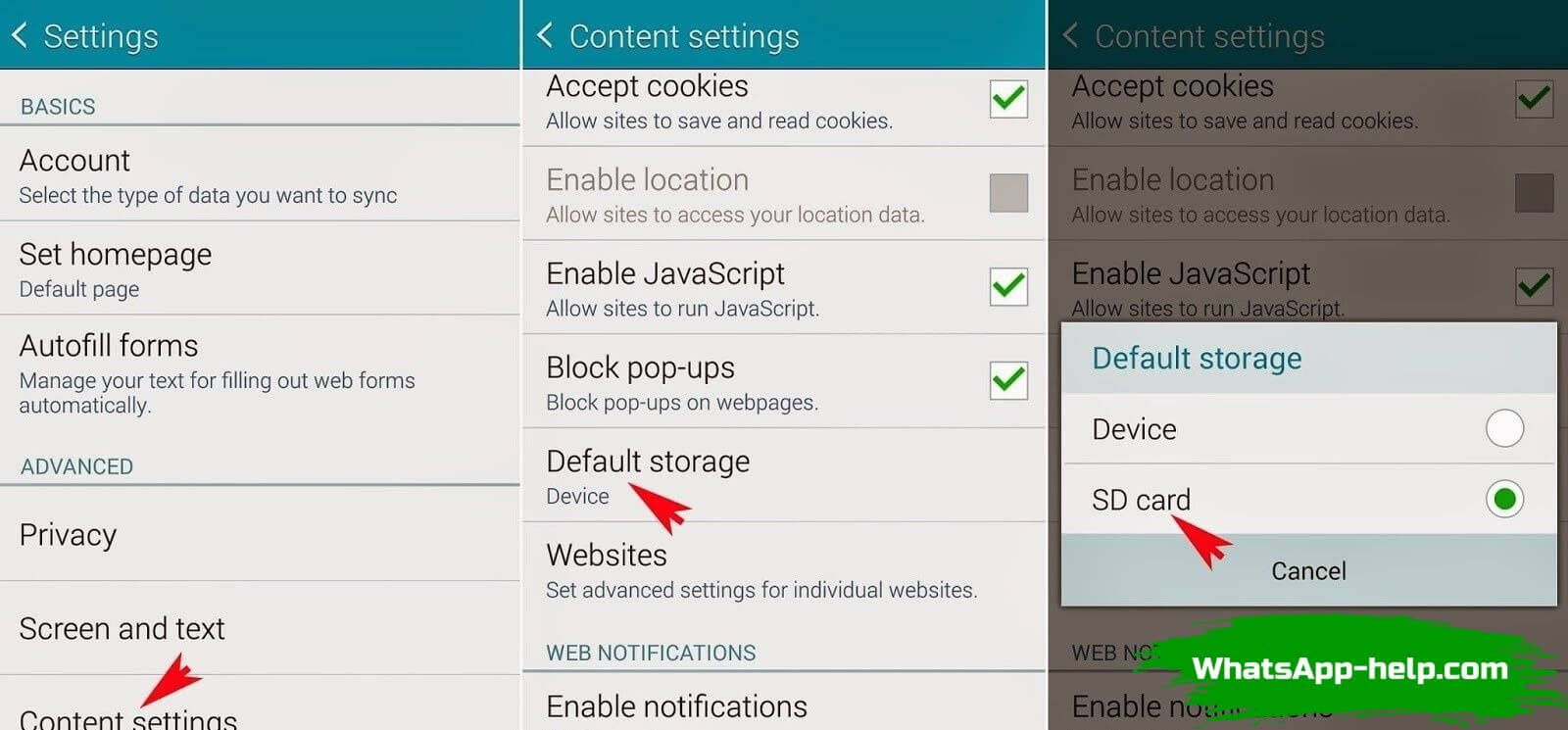
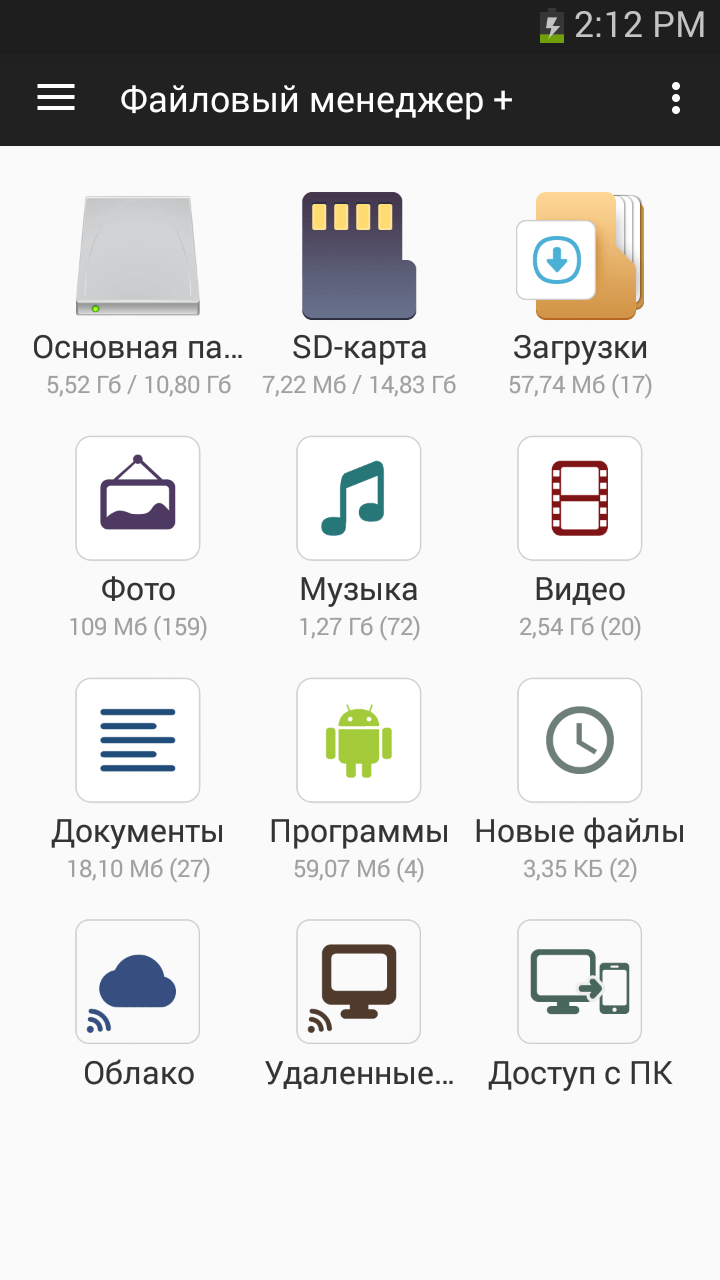
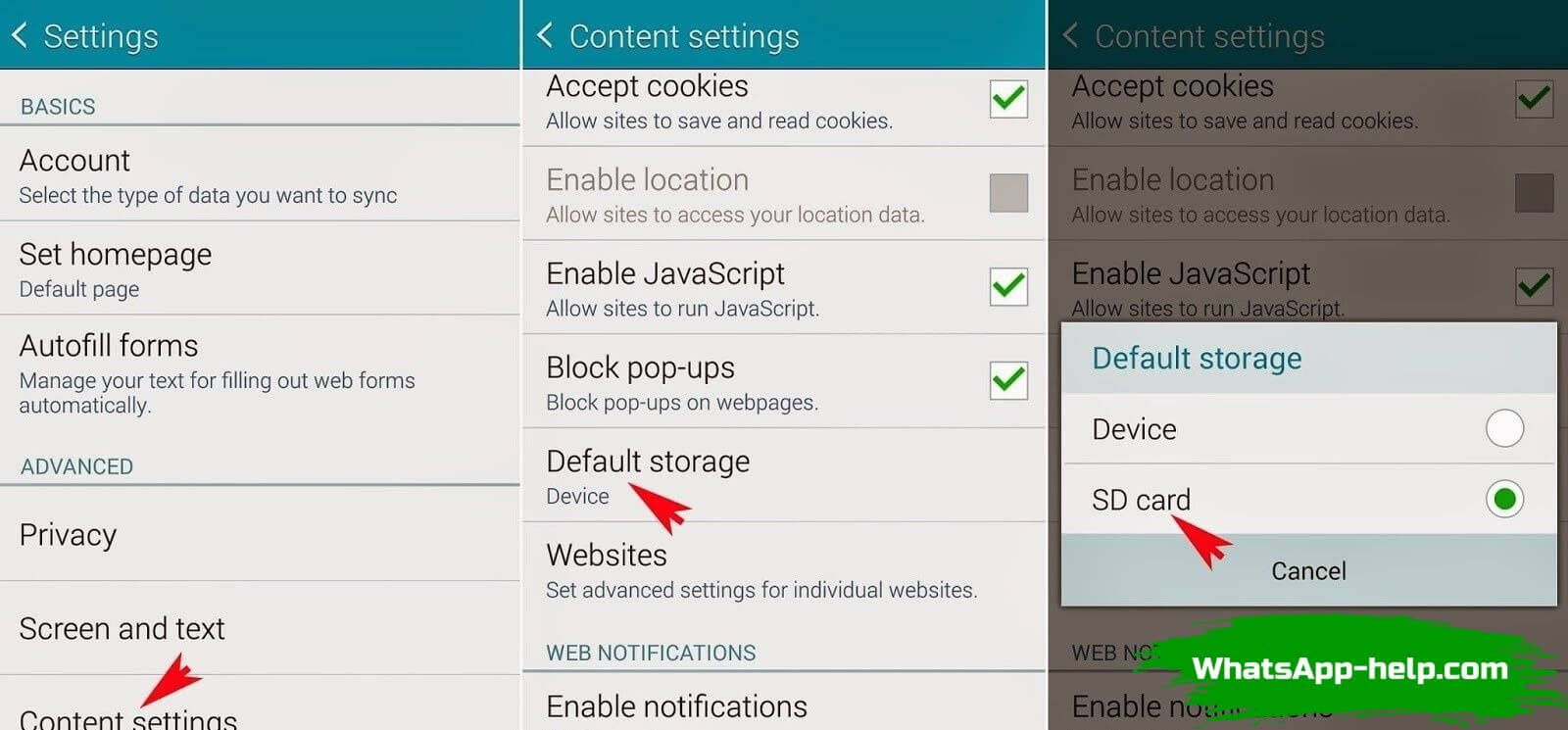
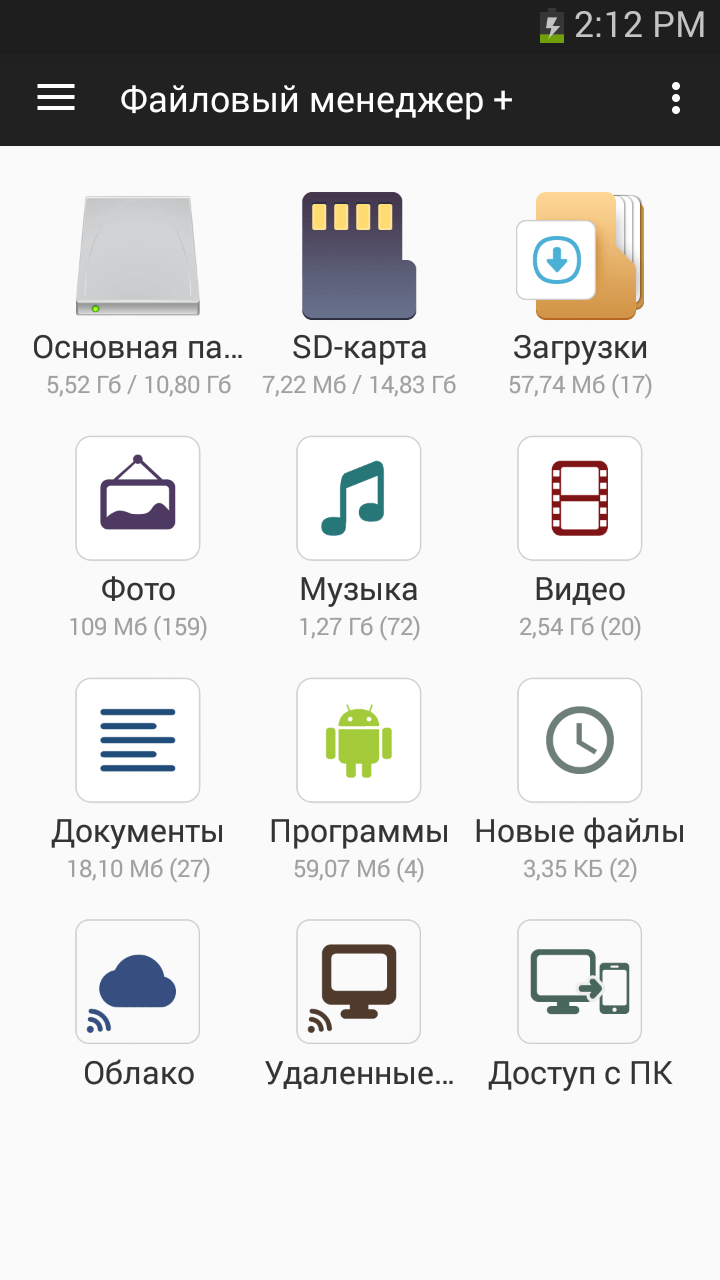
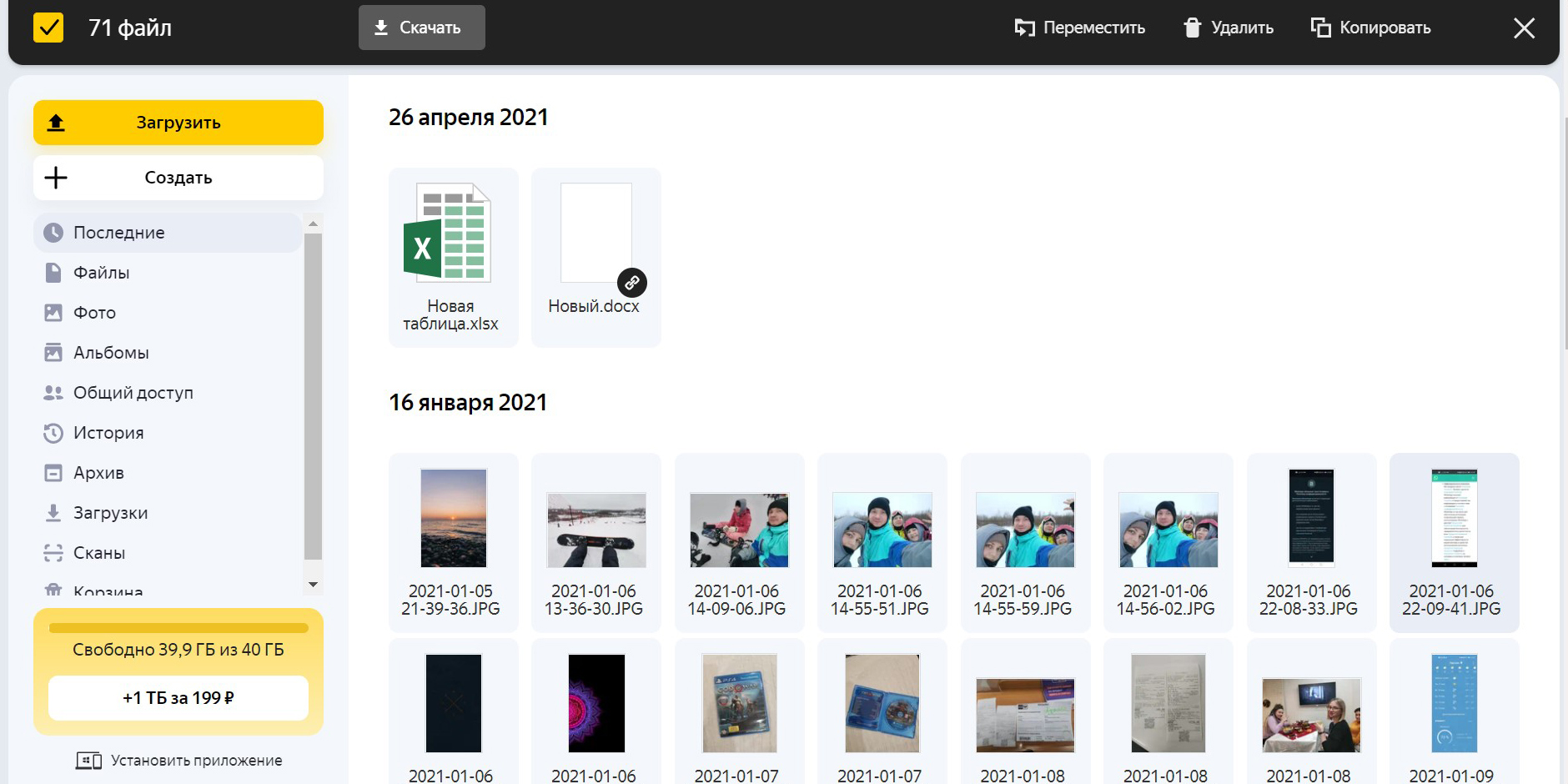
:max_bytes(150000):strip_icc()/C2-TransferPhotosfromiPhonetoMacBookAir-annotated-d29e380f466142bc849c0c9d1c9709c9.jpg)



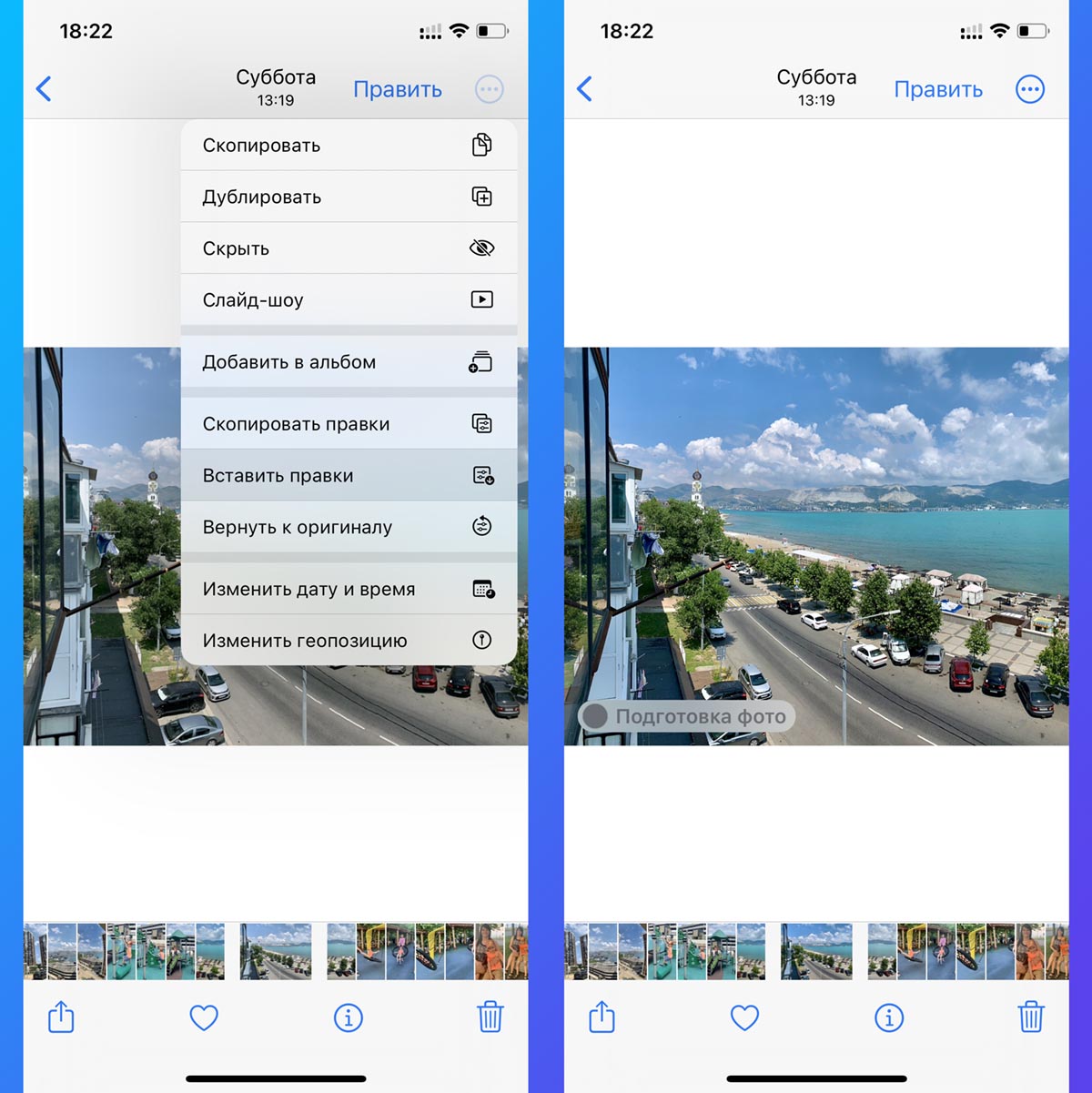
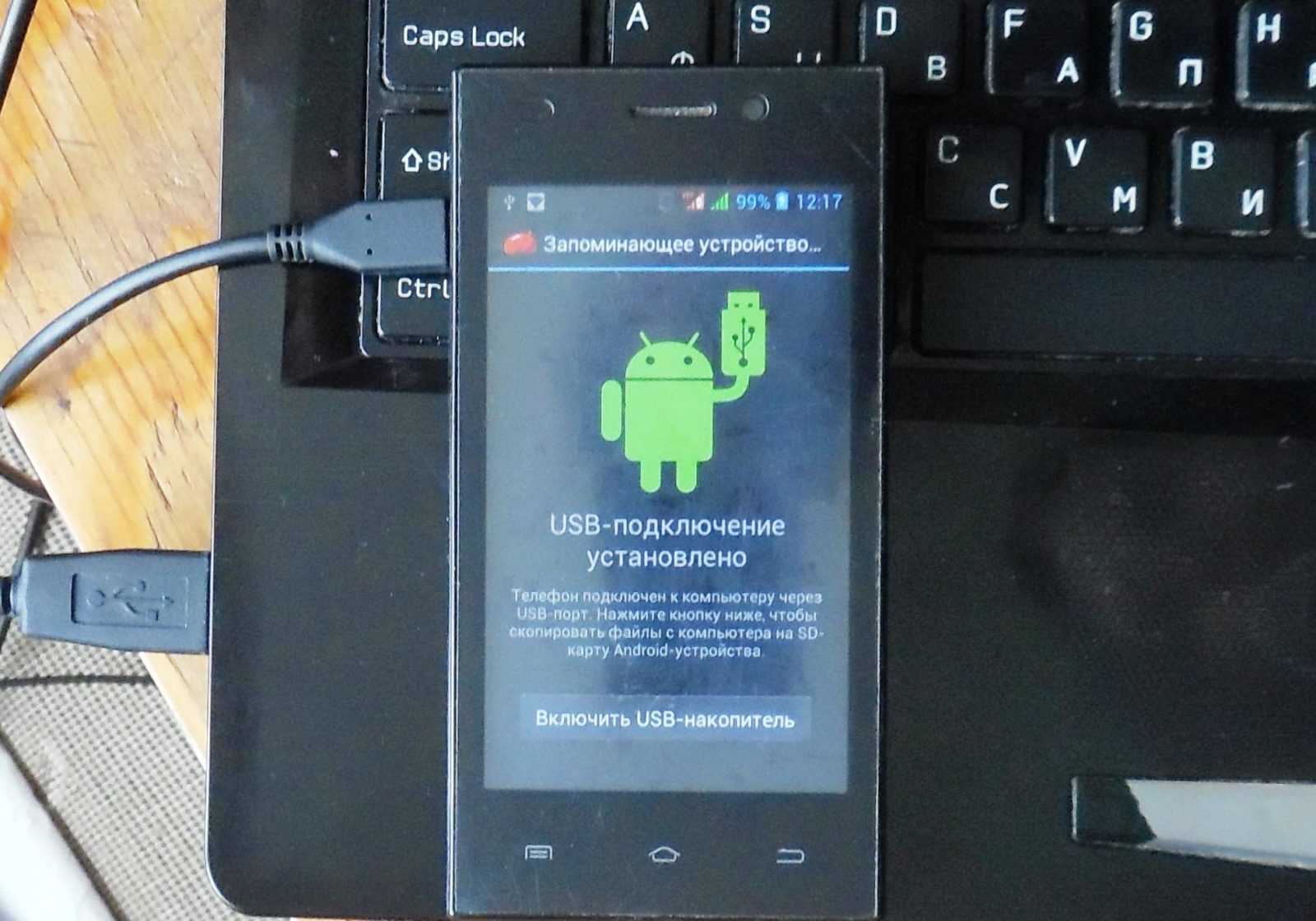
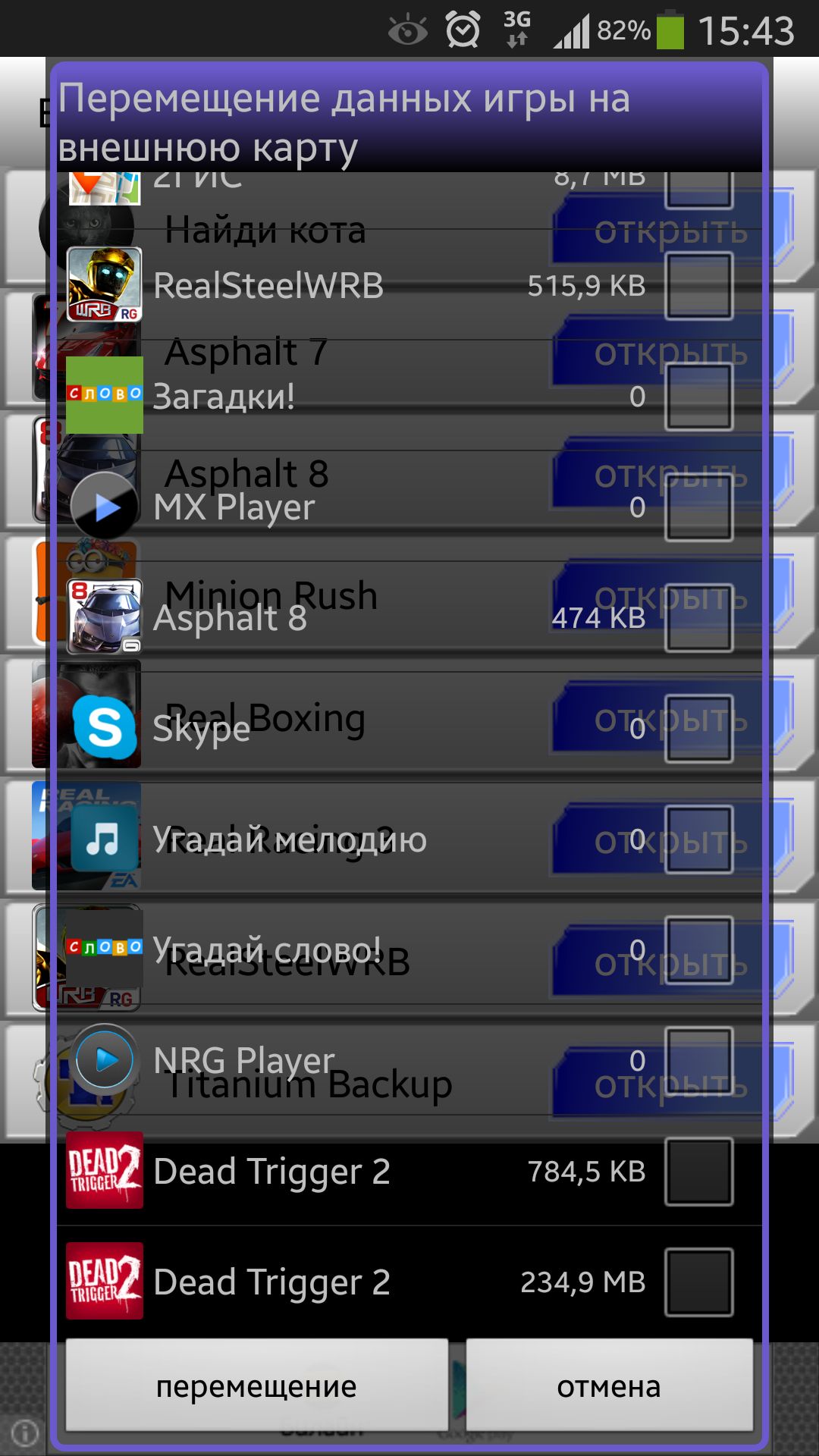
Шаг 3: Выбор фотографий
Выберите фотографии, которые вы хотите переместить на SD-карту. Вы можете выбрать одну или несколько фотографий, удерживая палец на первой фотографии и затем тапнув на остальные.

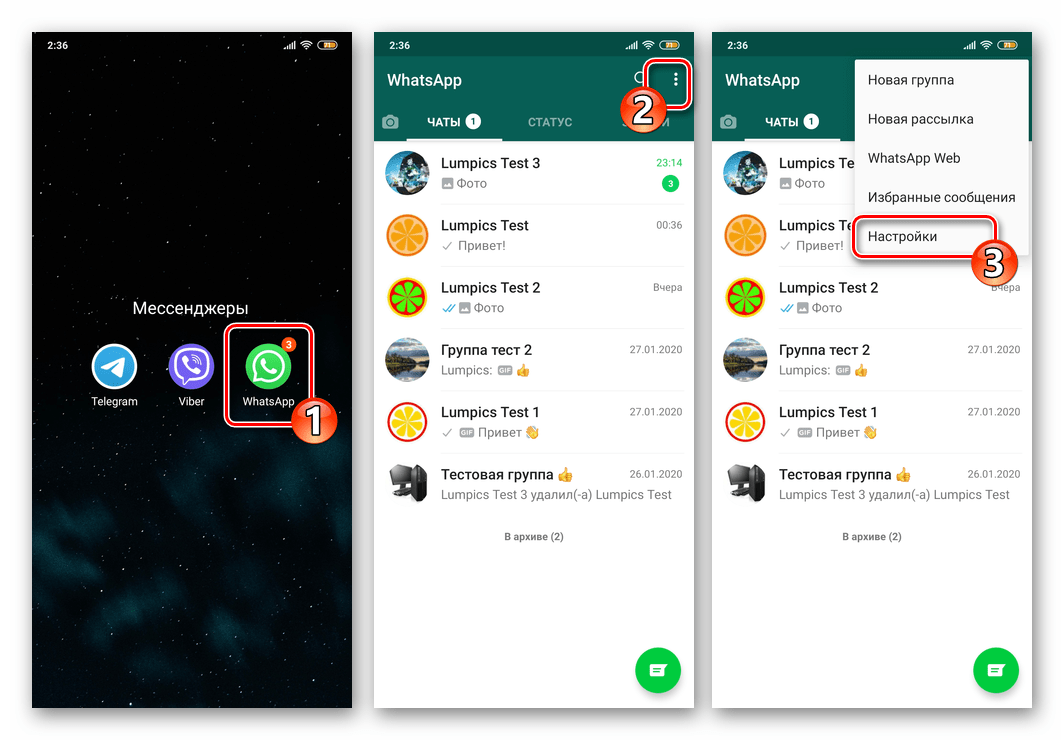
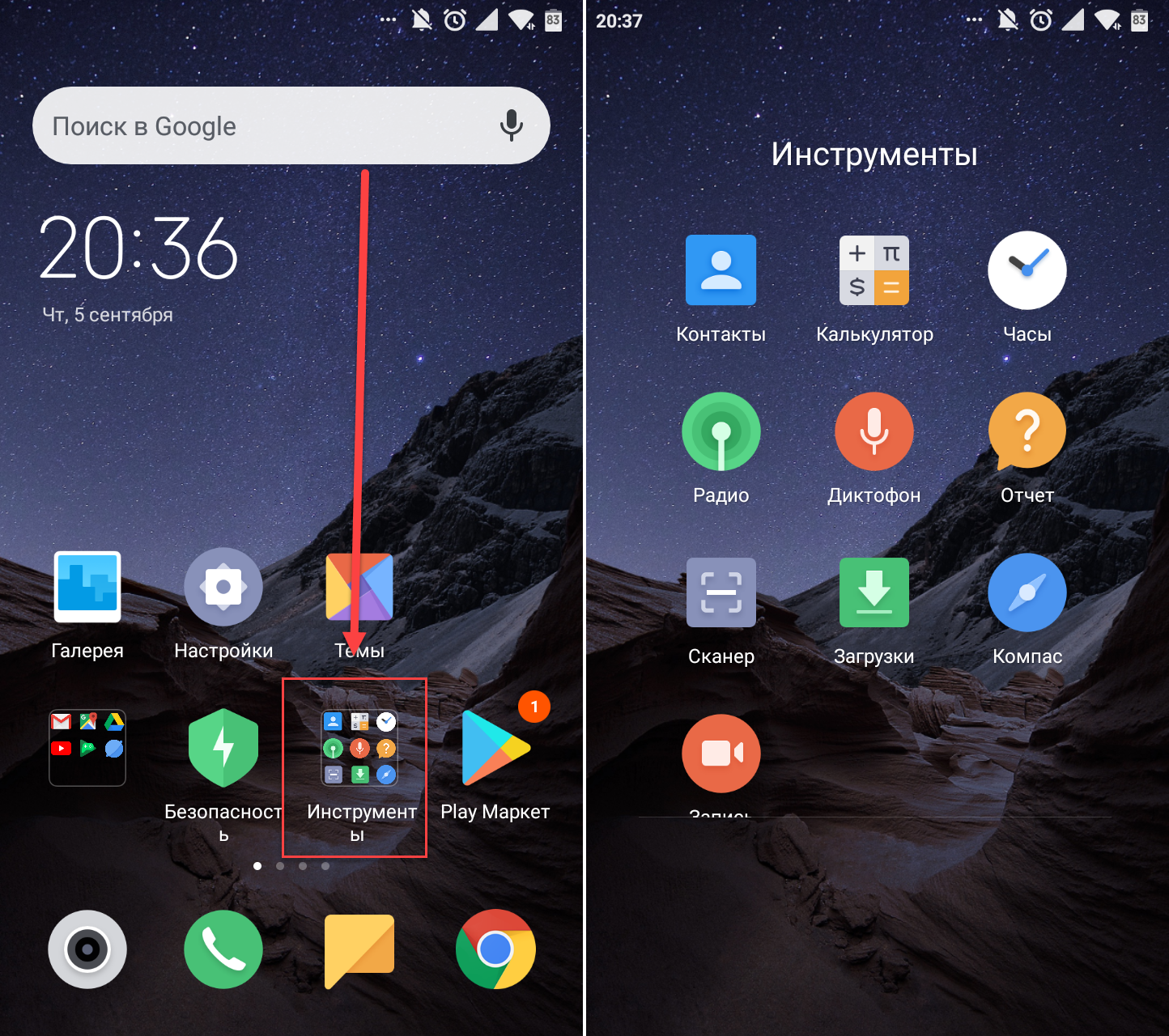
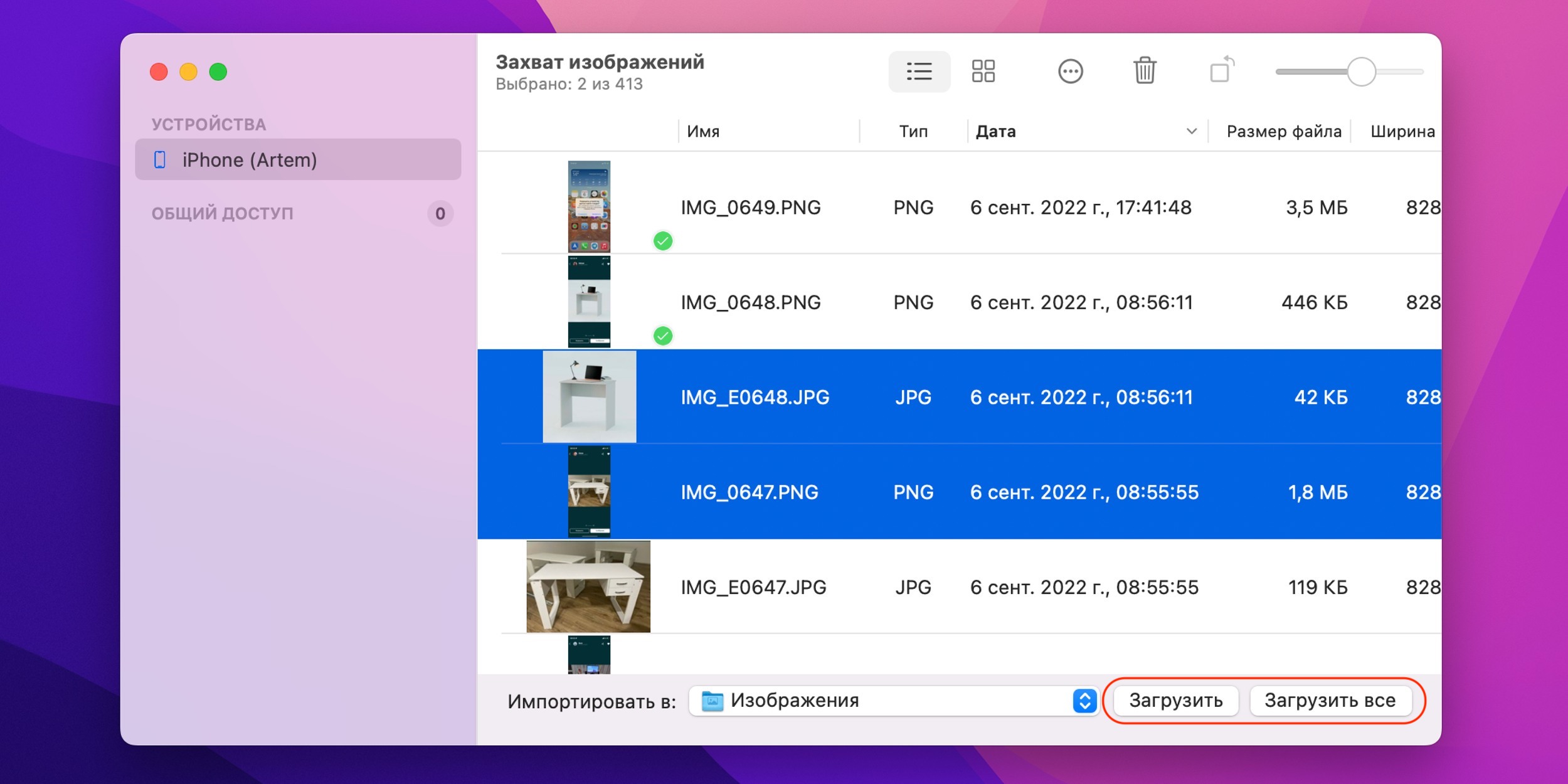
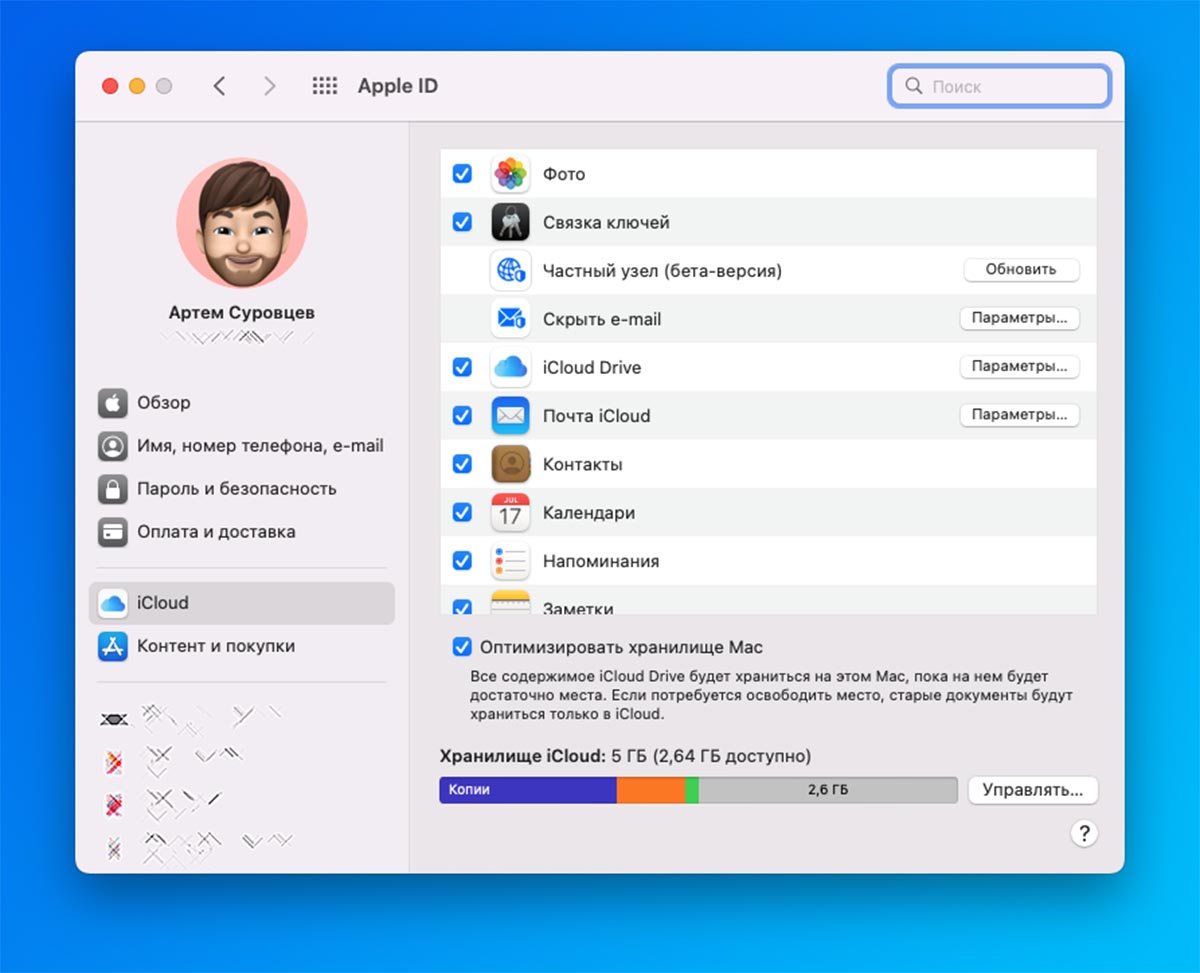
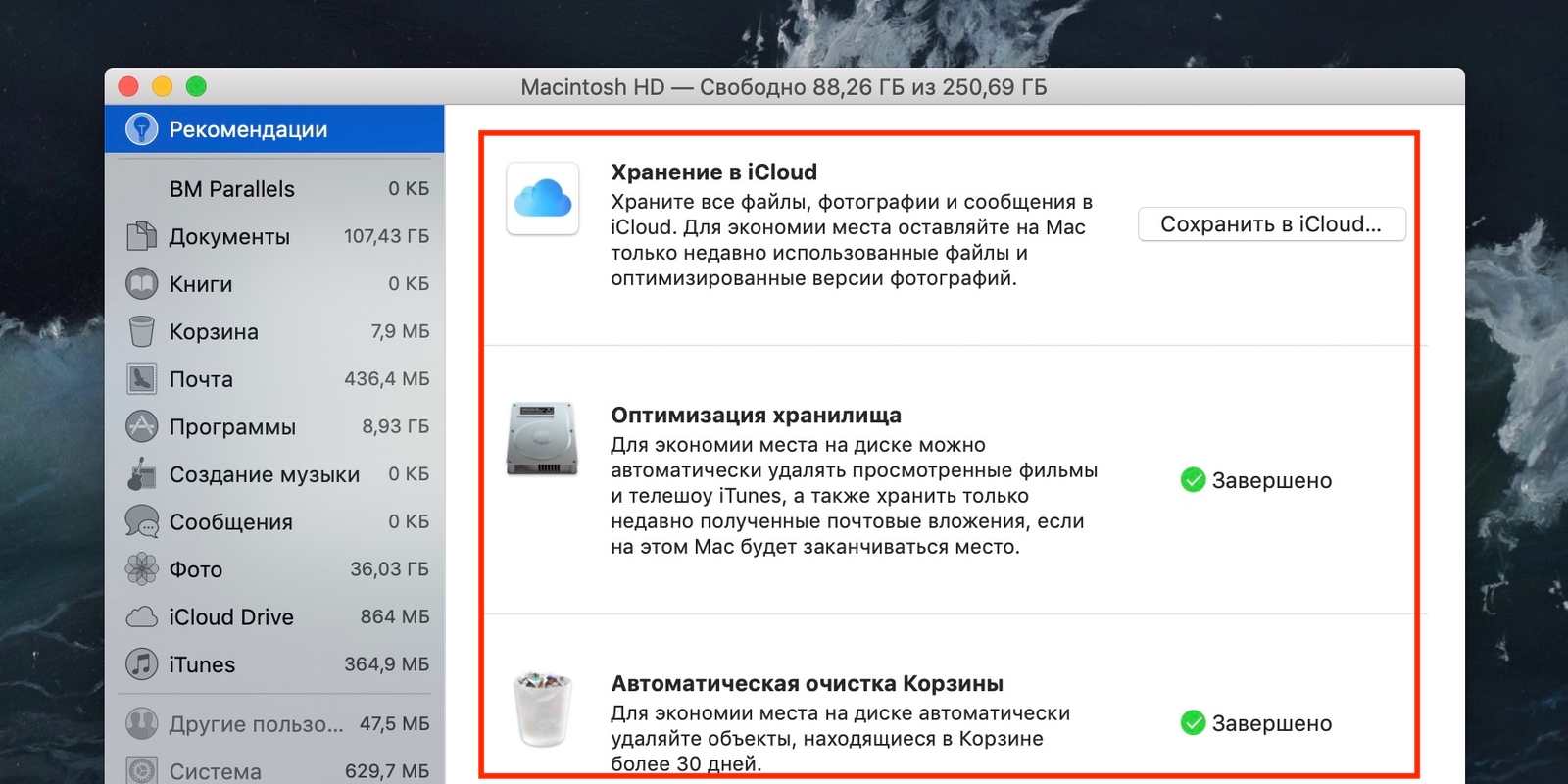
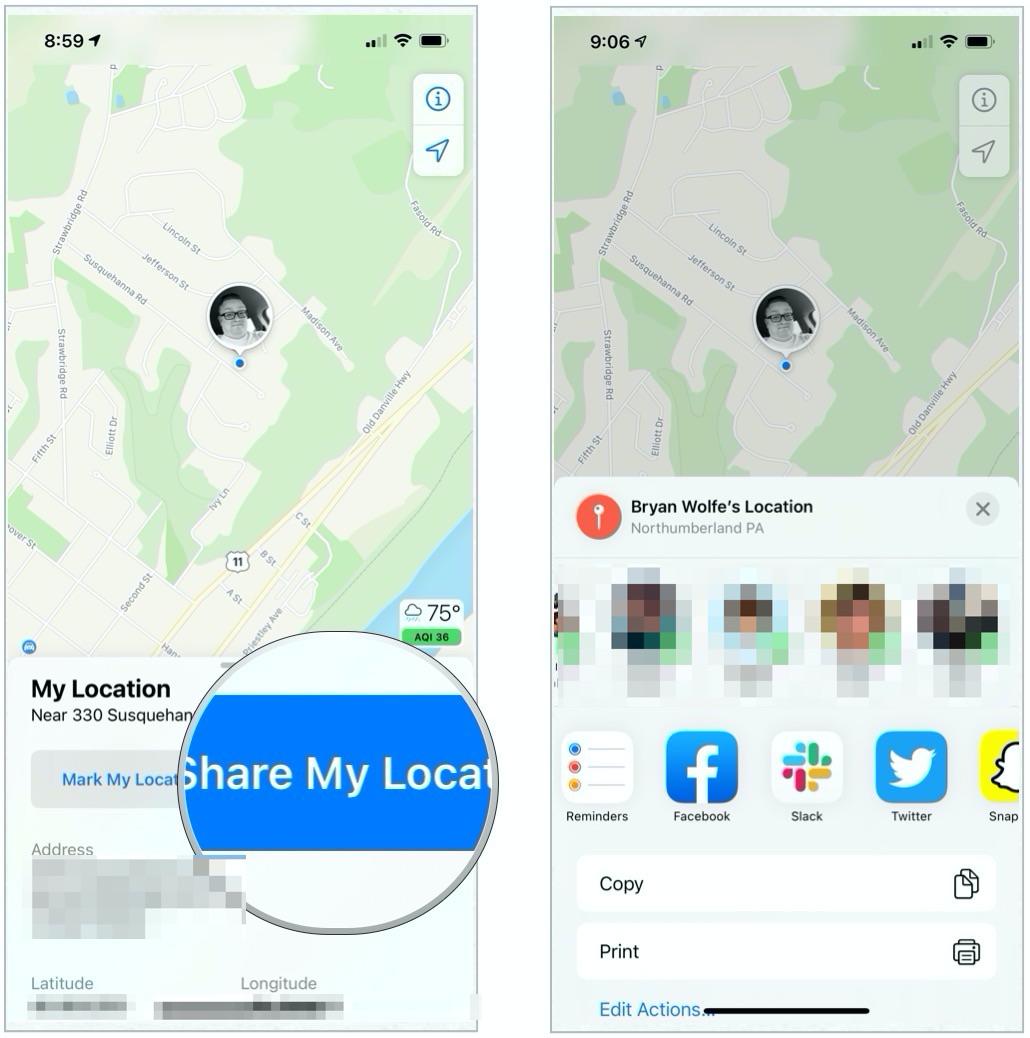

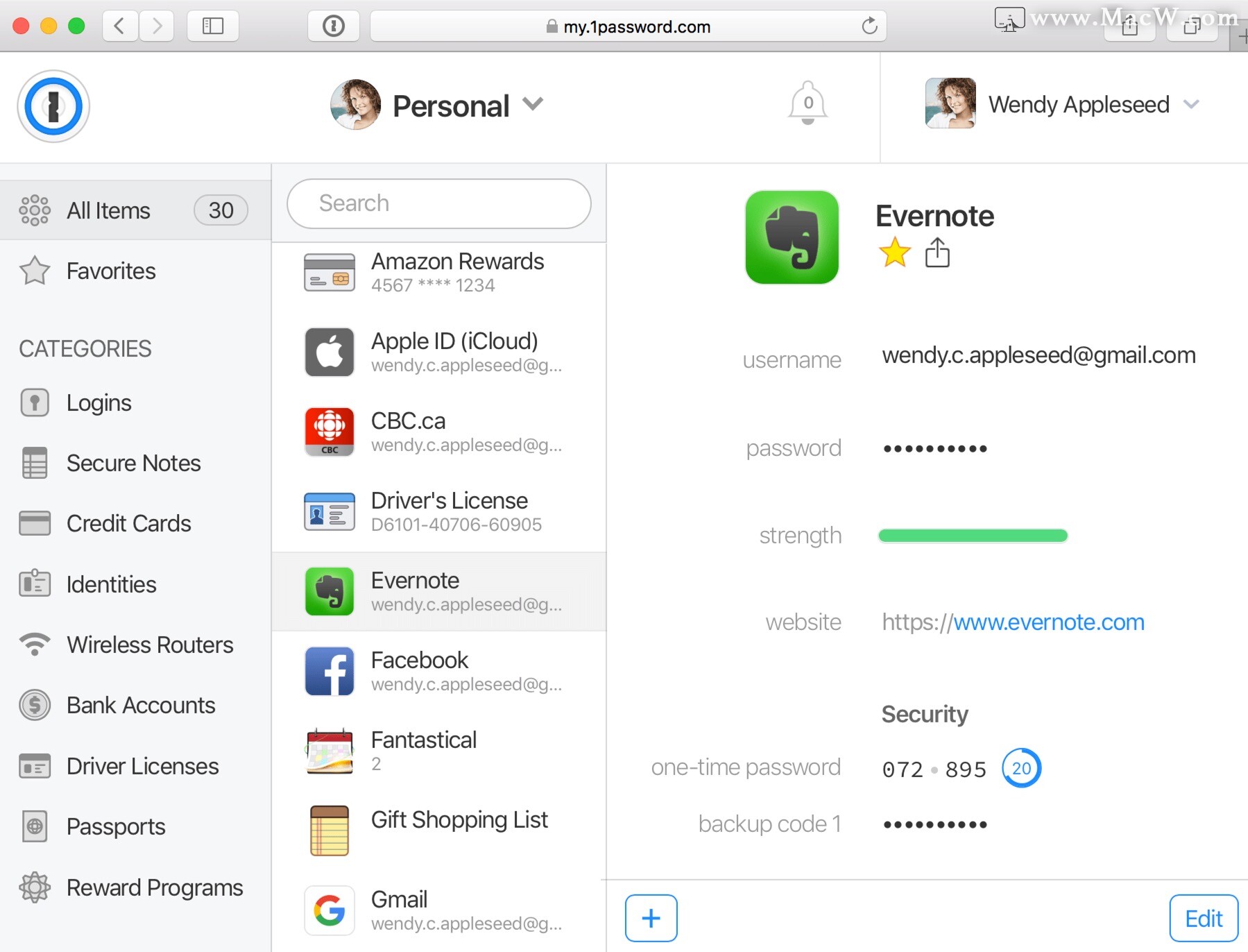
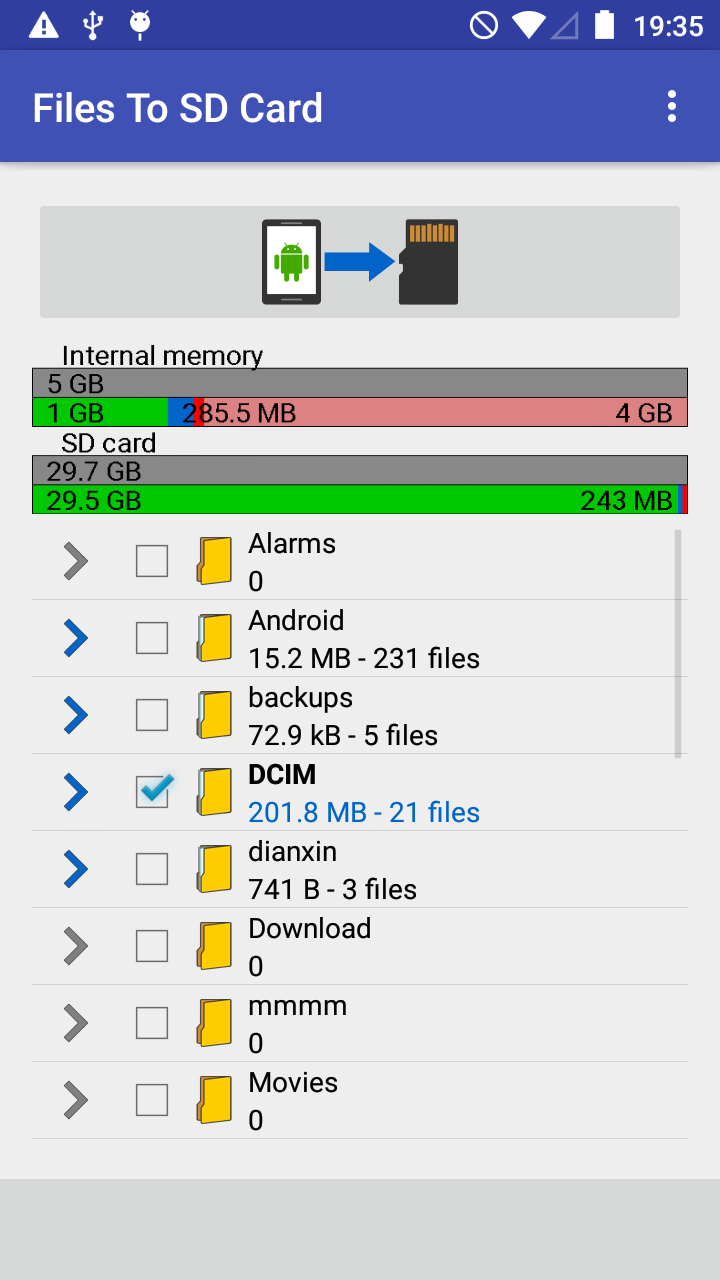
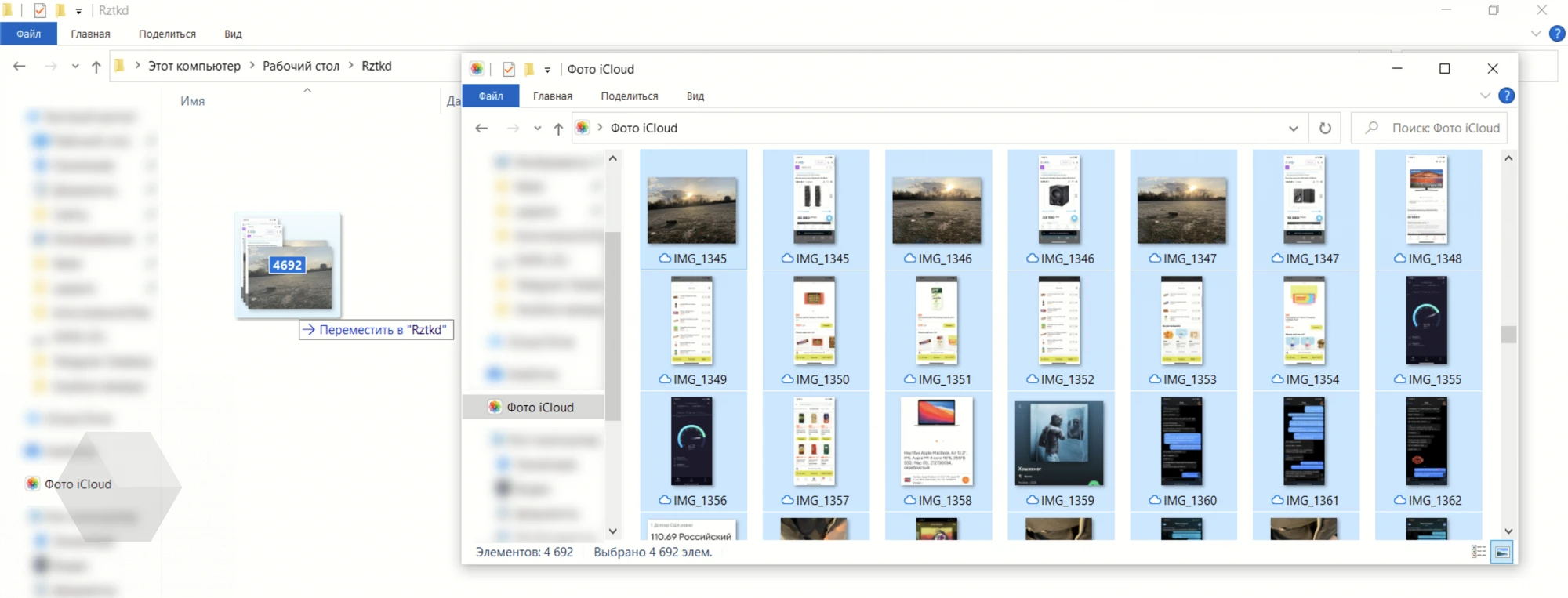

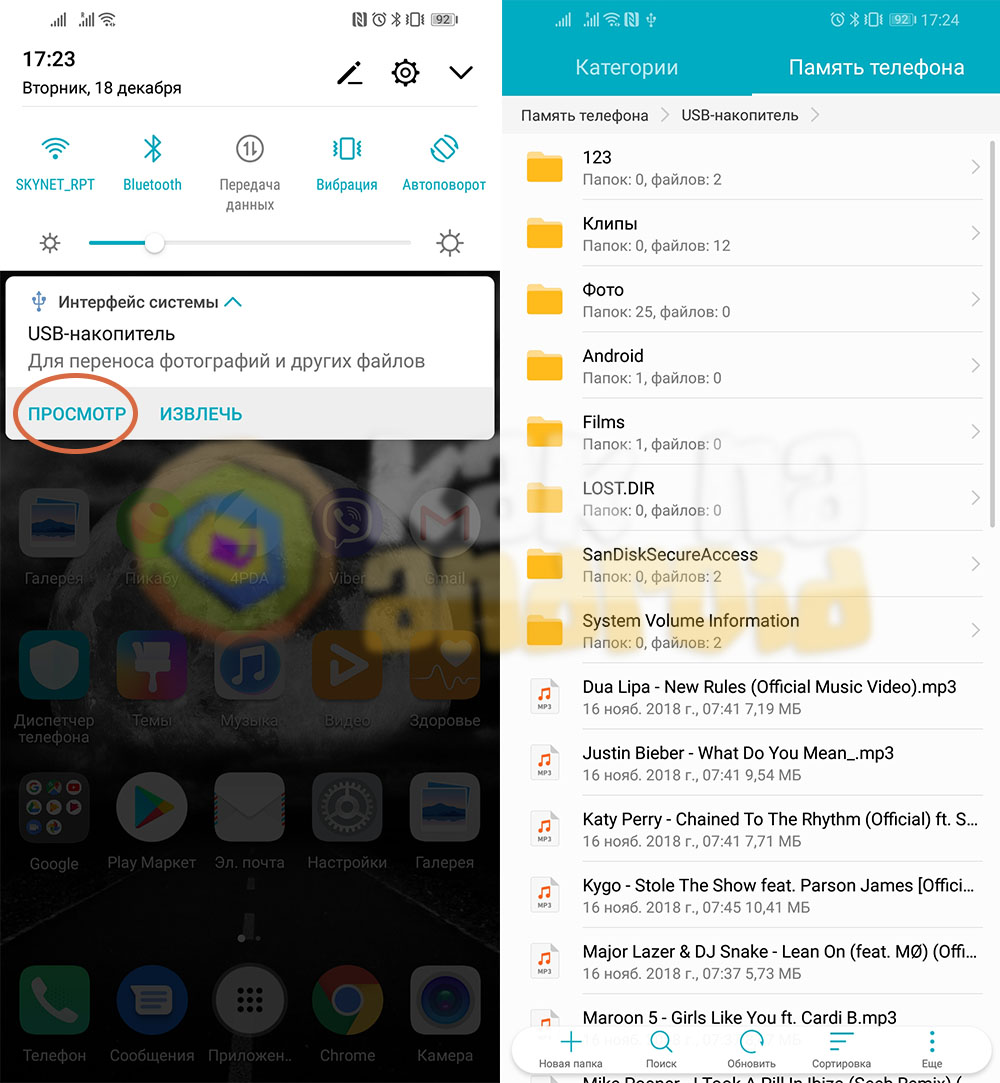



Шаг 4: Перемещение фотографий
После выбора фотографий нажмите на значок меню (обычно представлен троеточием или иконкой с тремя горизонтальными линиями) и выберите опцию \"Переместить на SD-карту\" или подобную ей. Подтвердите свой выбор и дождитесь завершения операции.

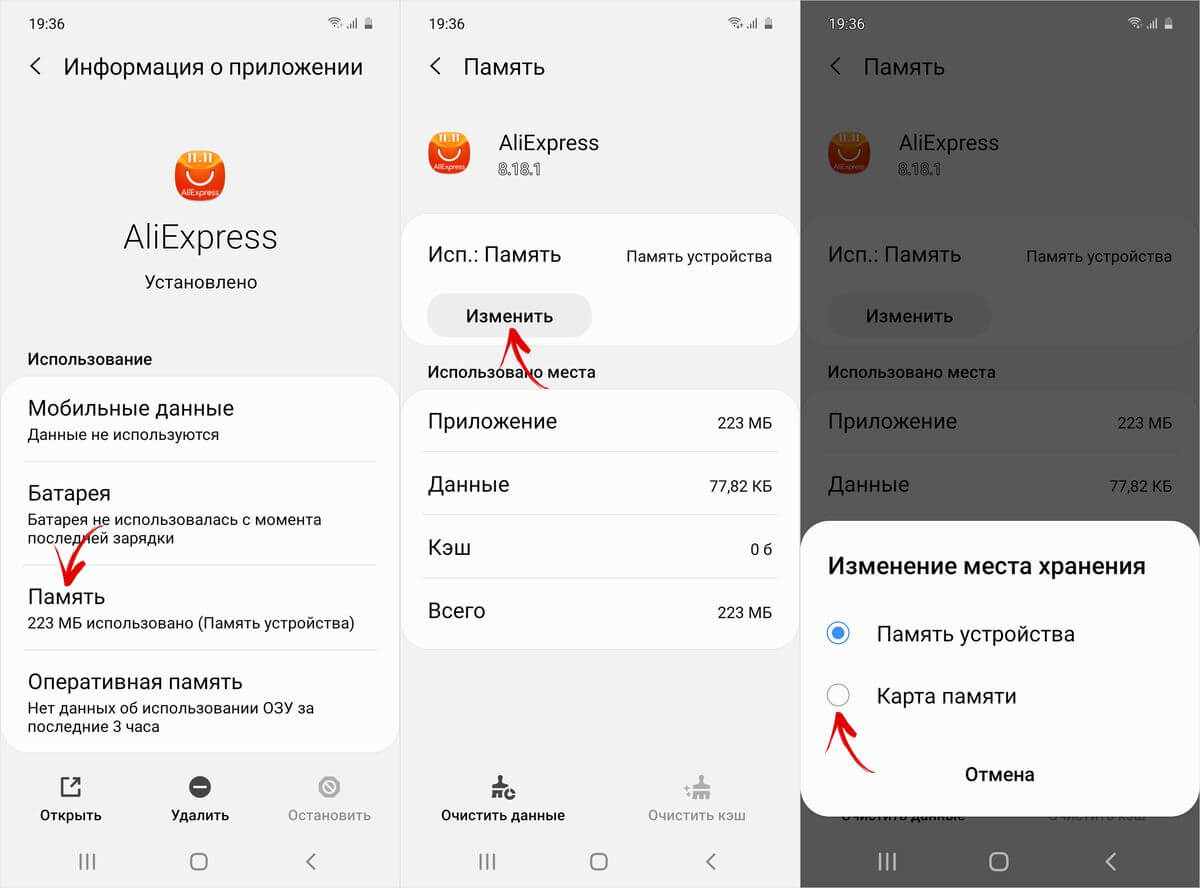
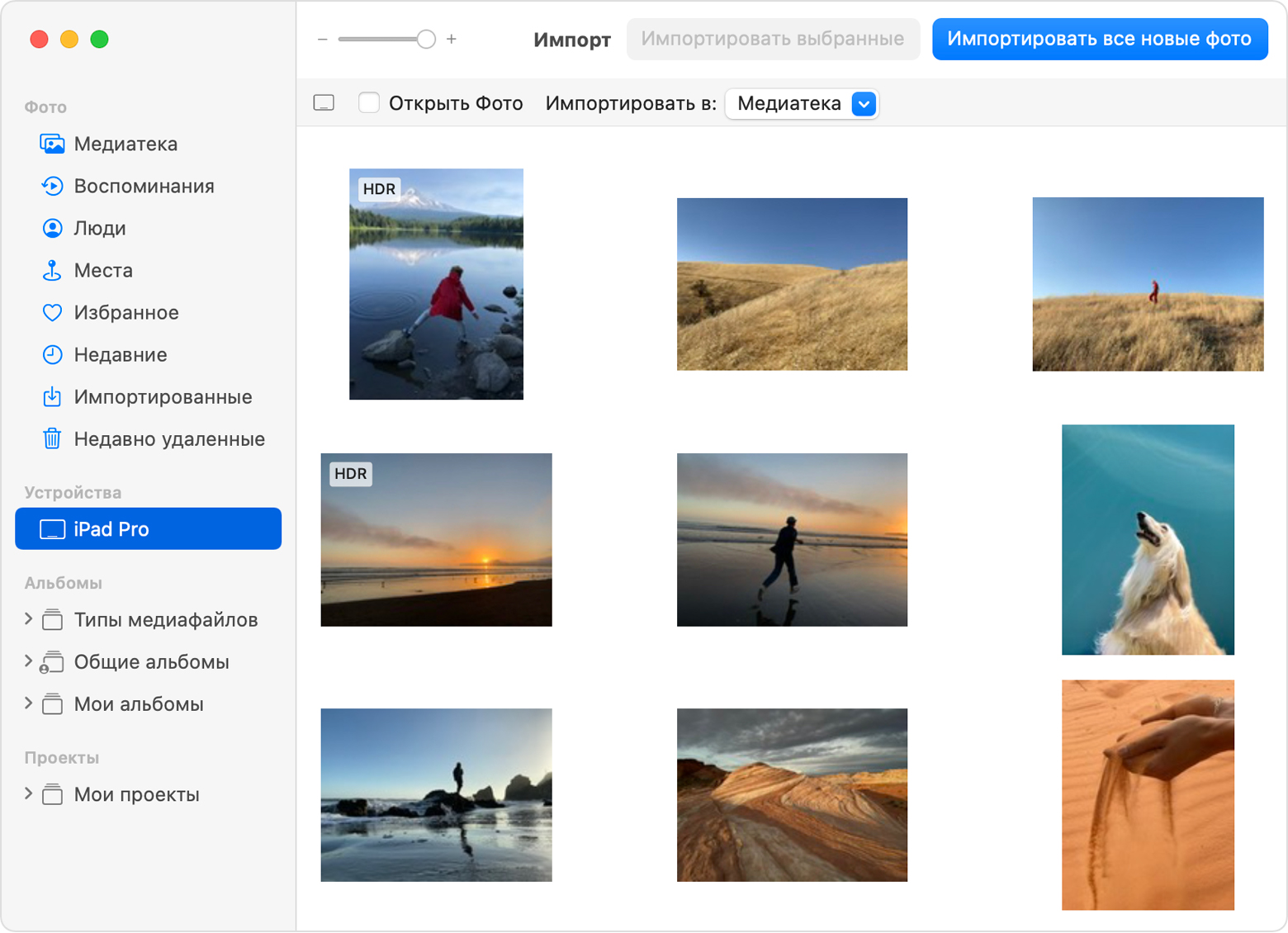
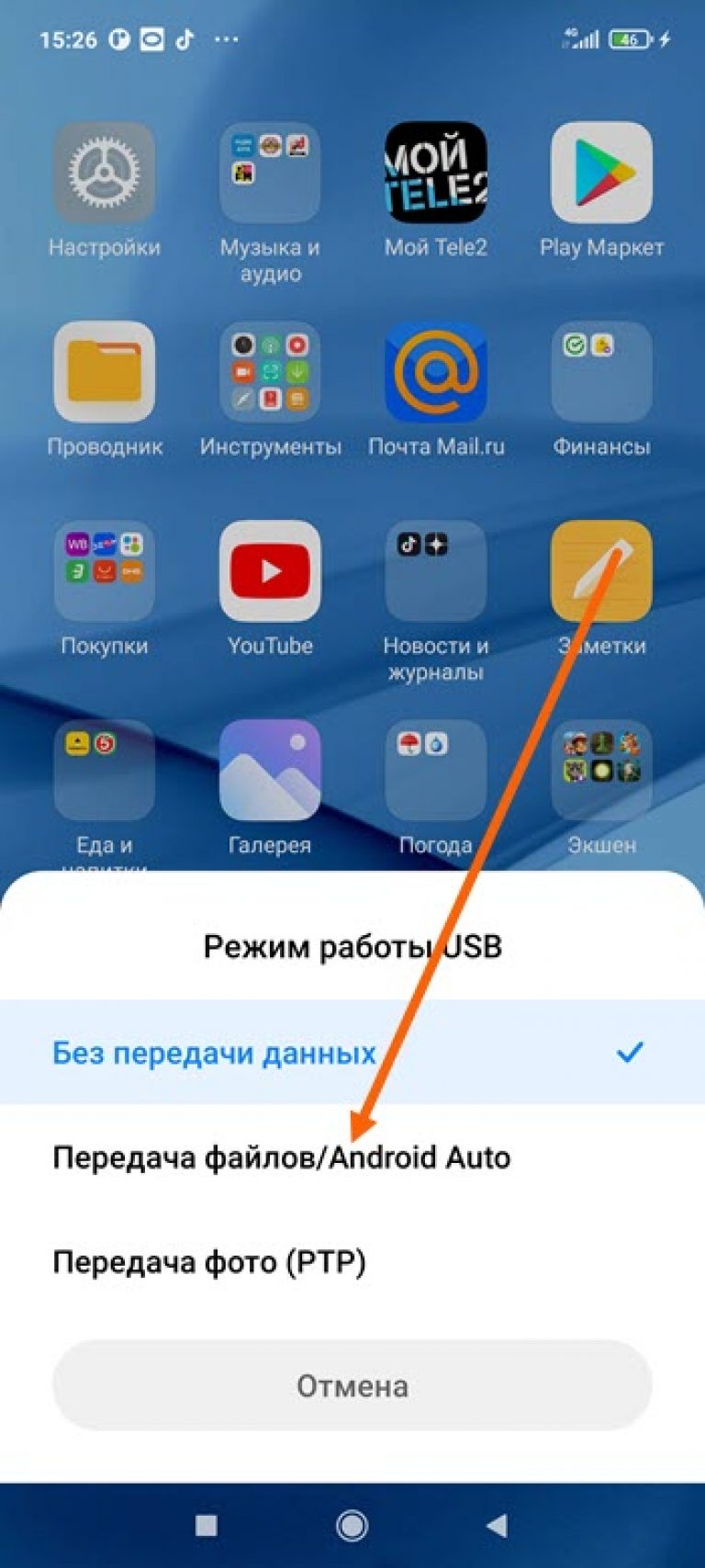
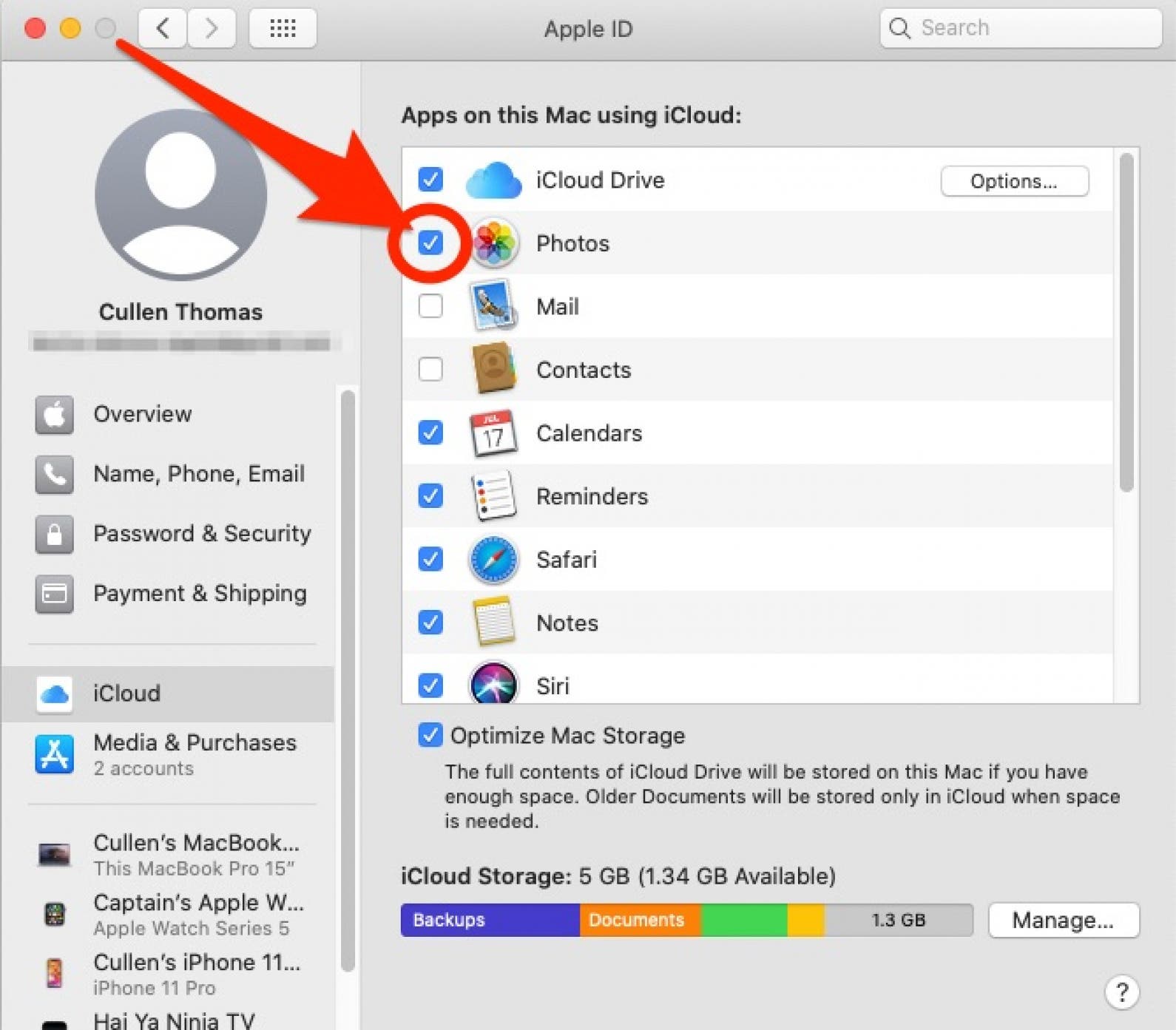
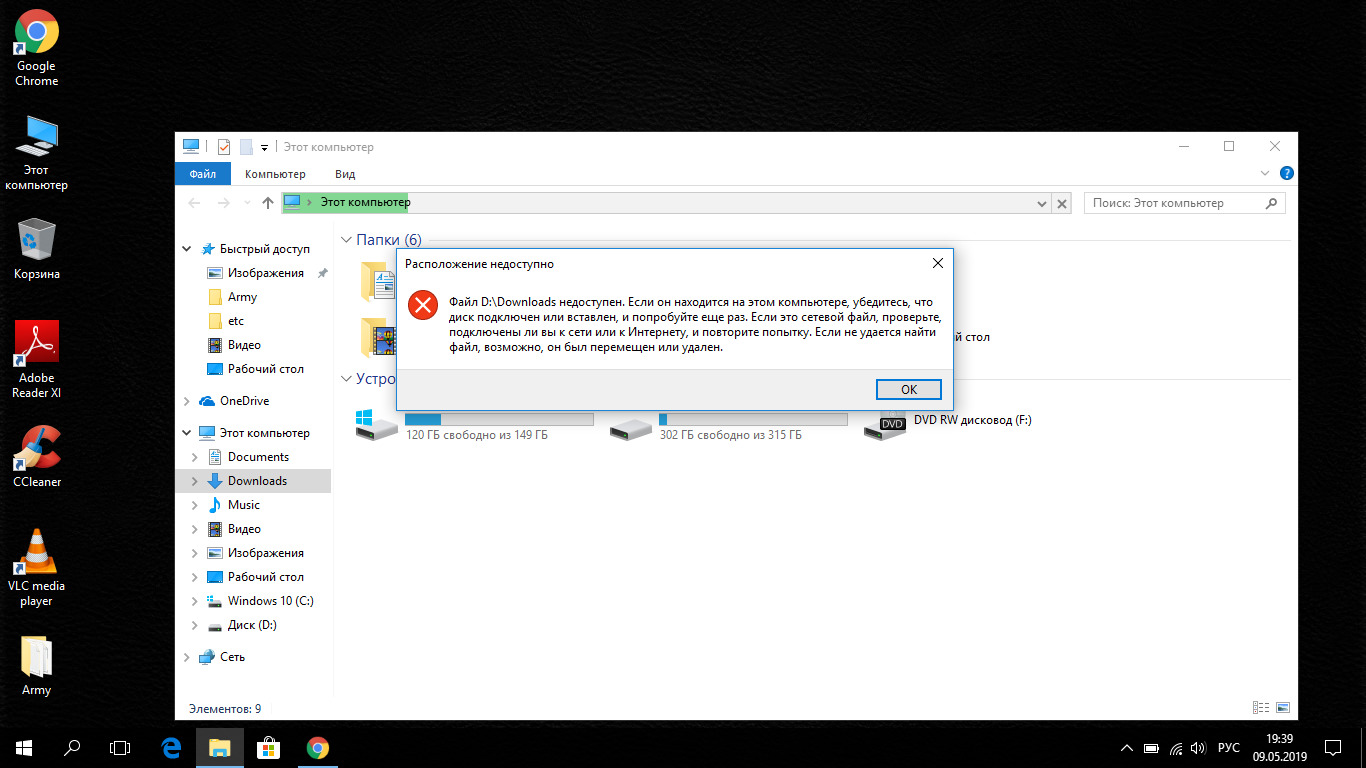

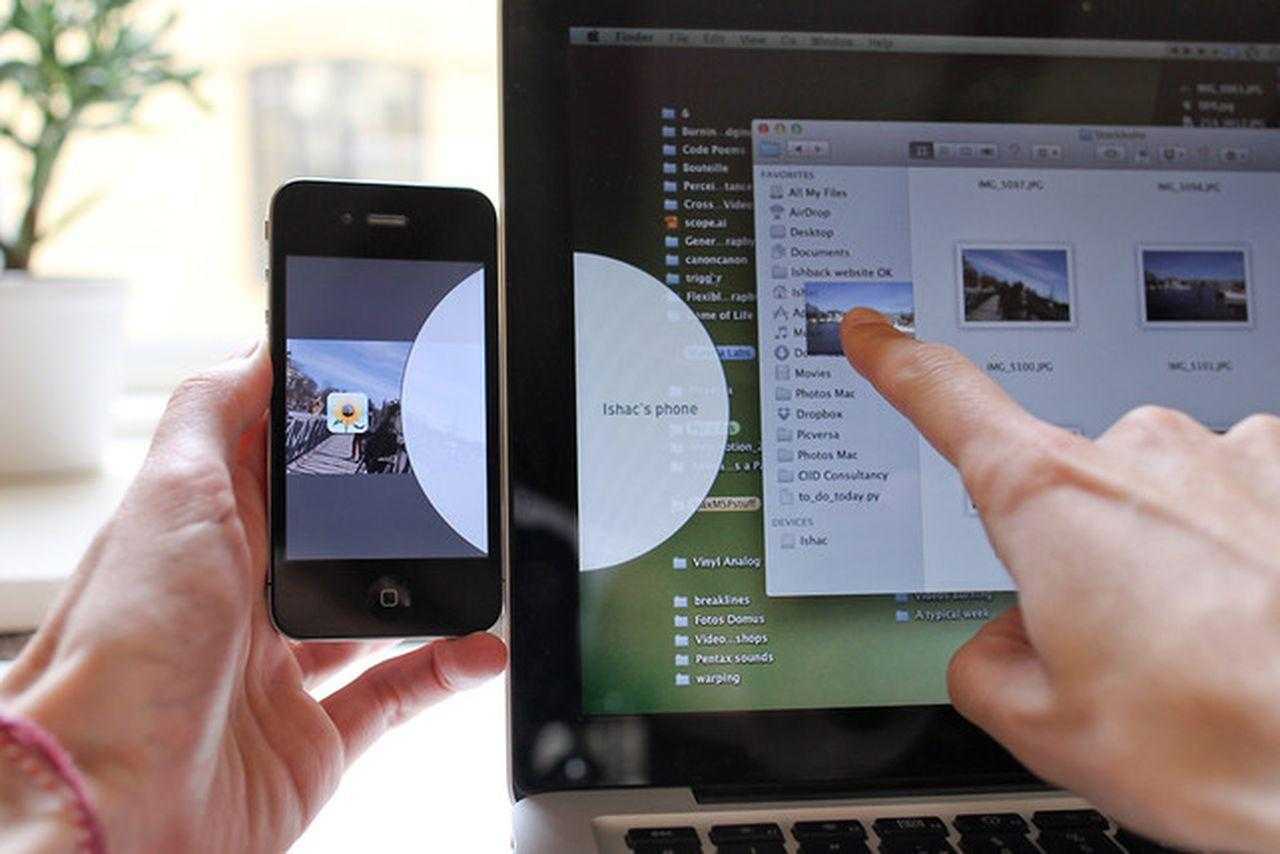

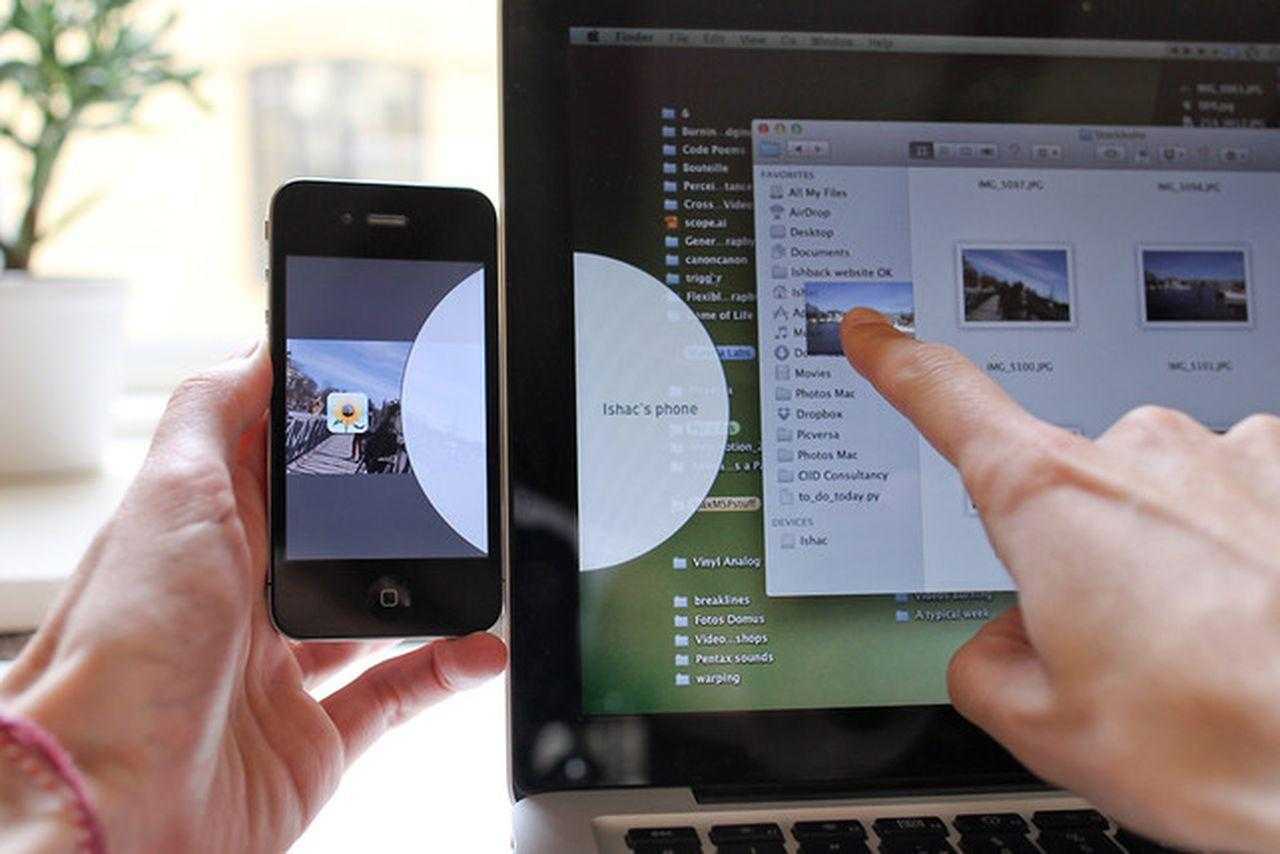

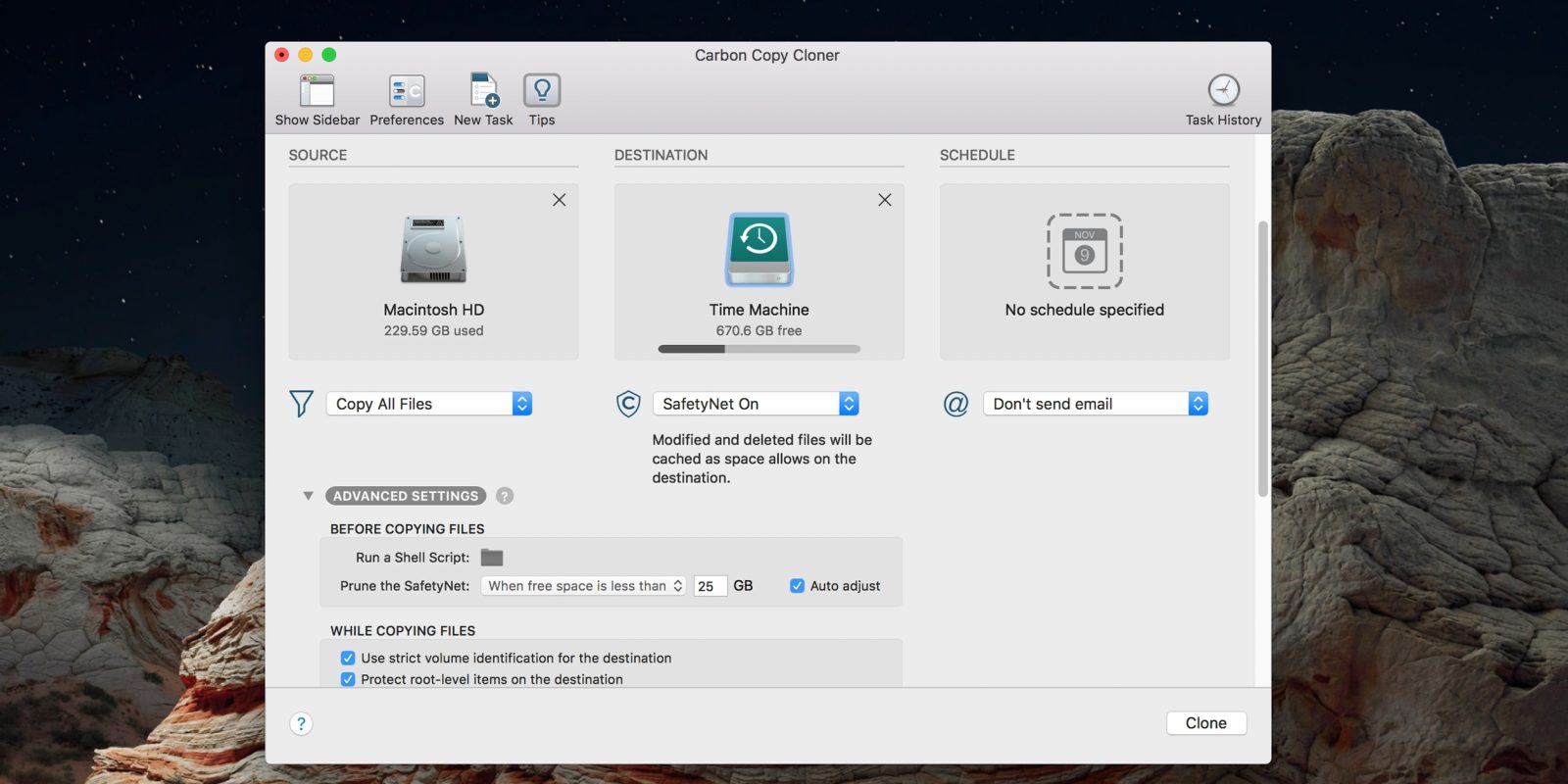
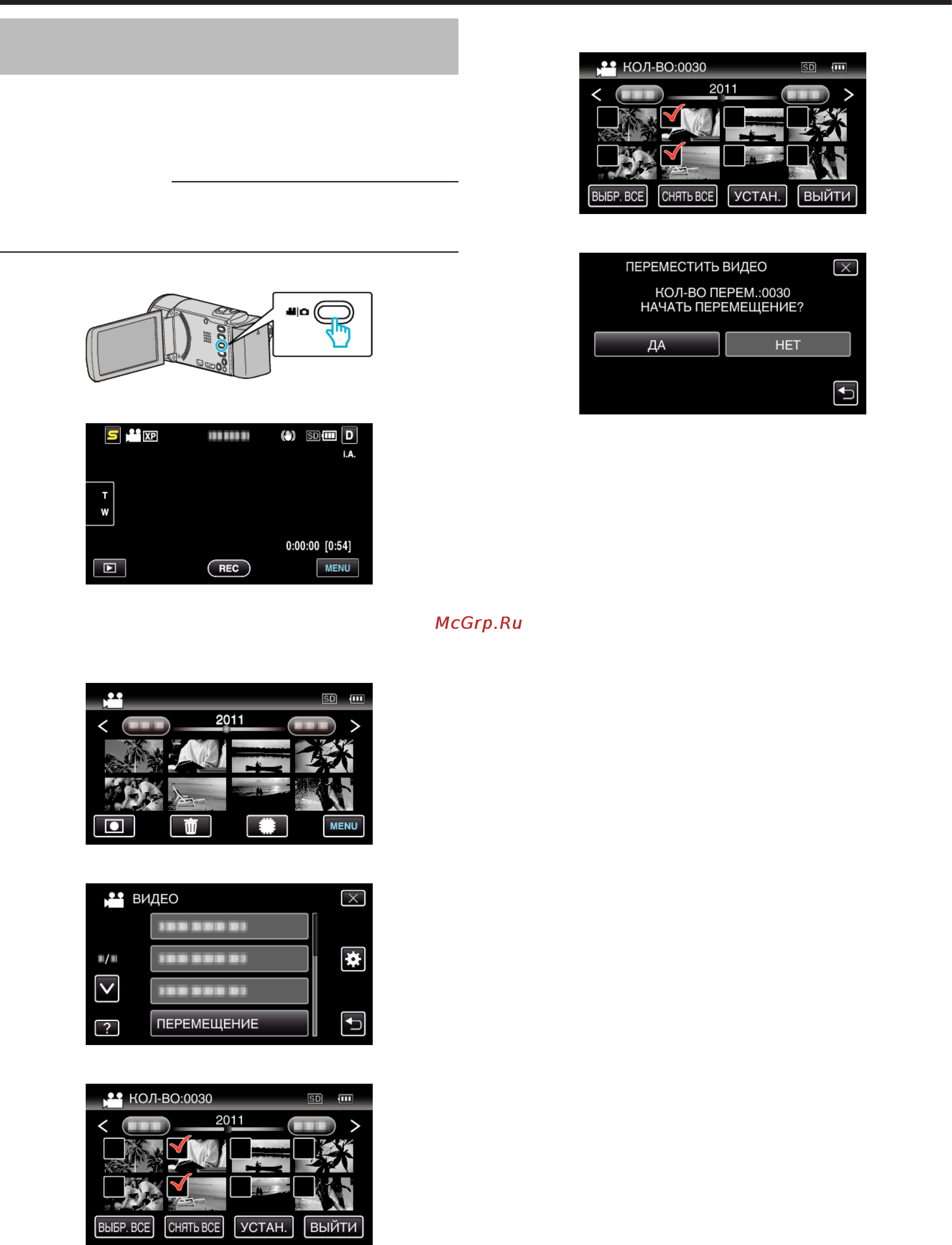
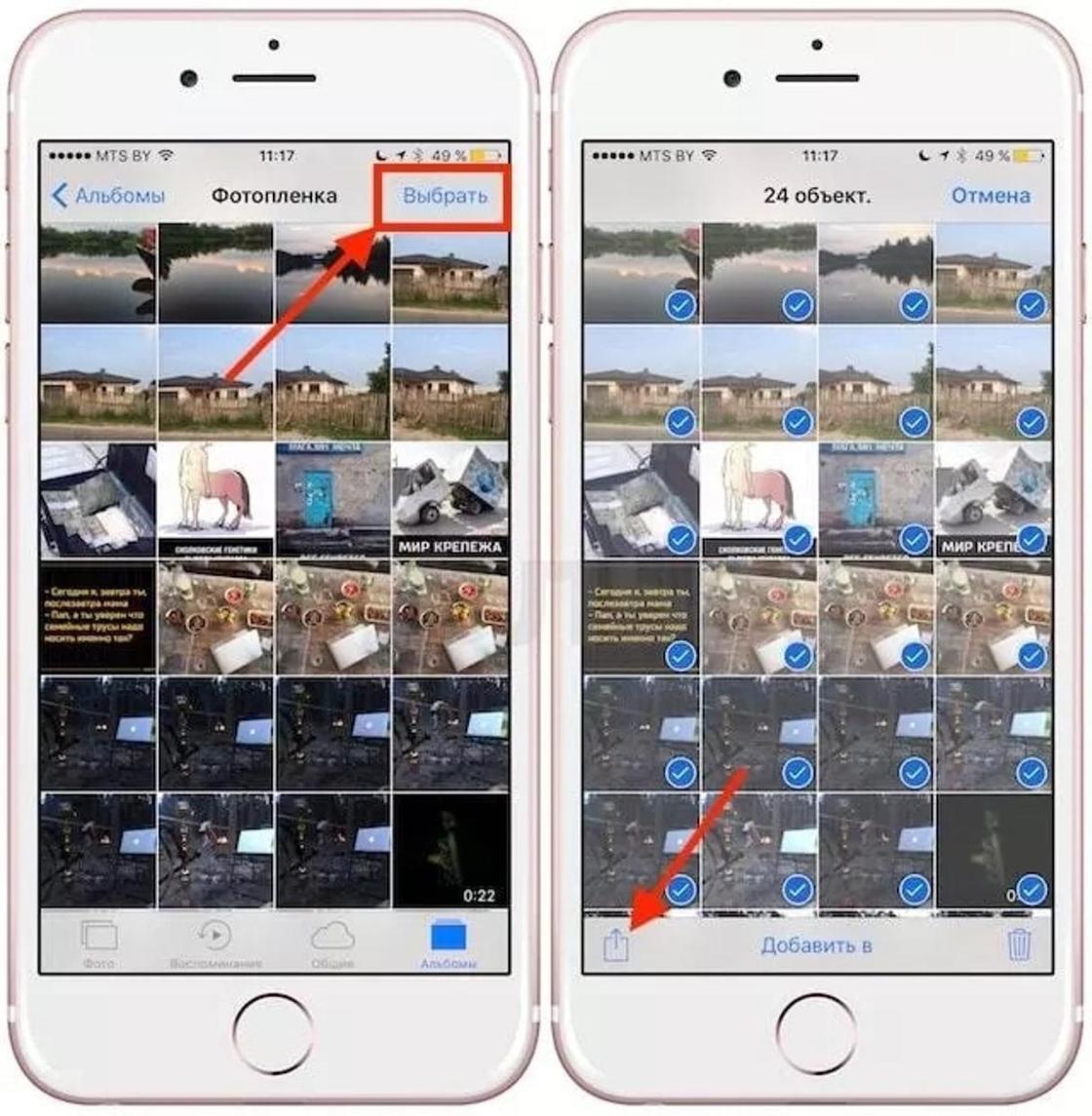
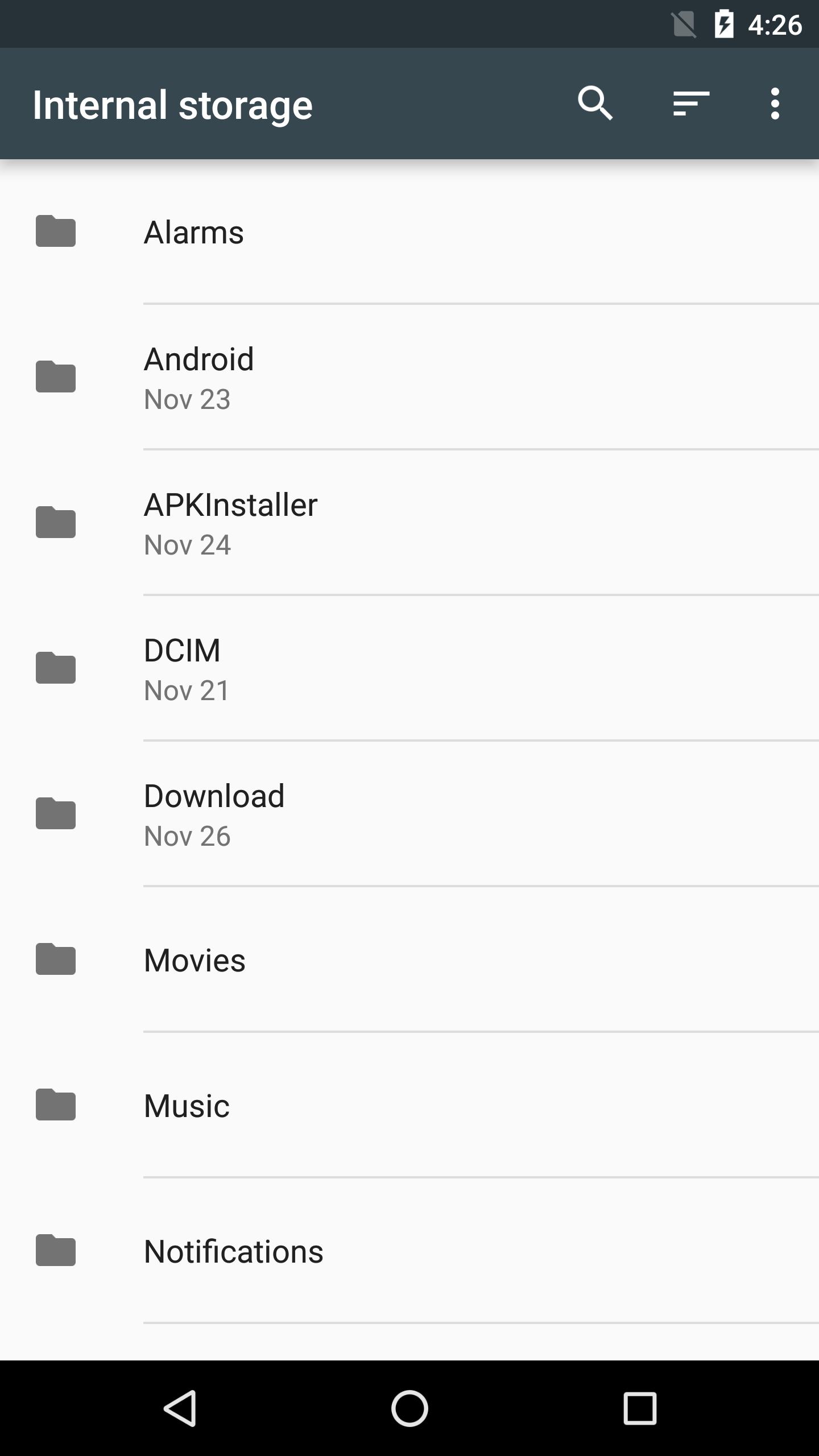
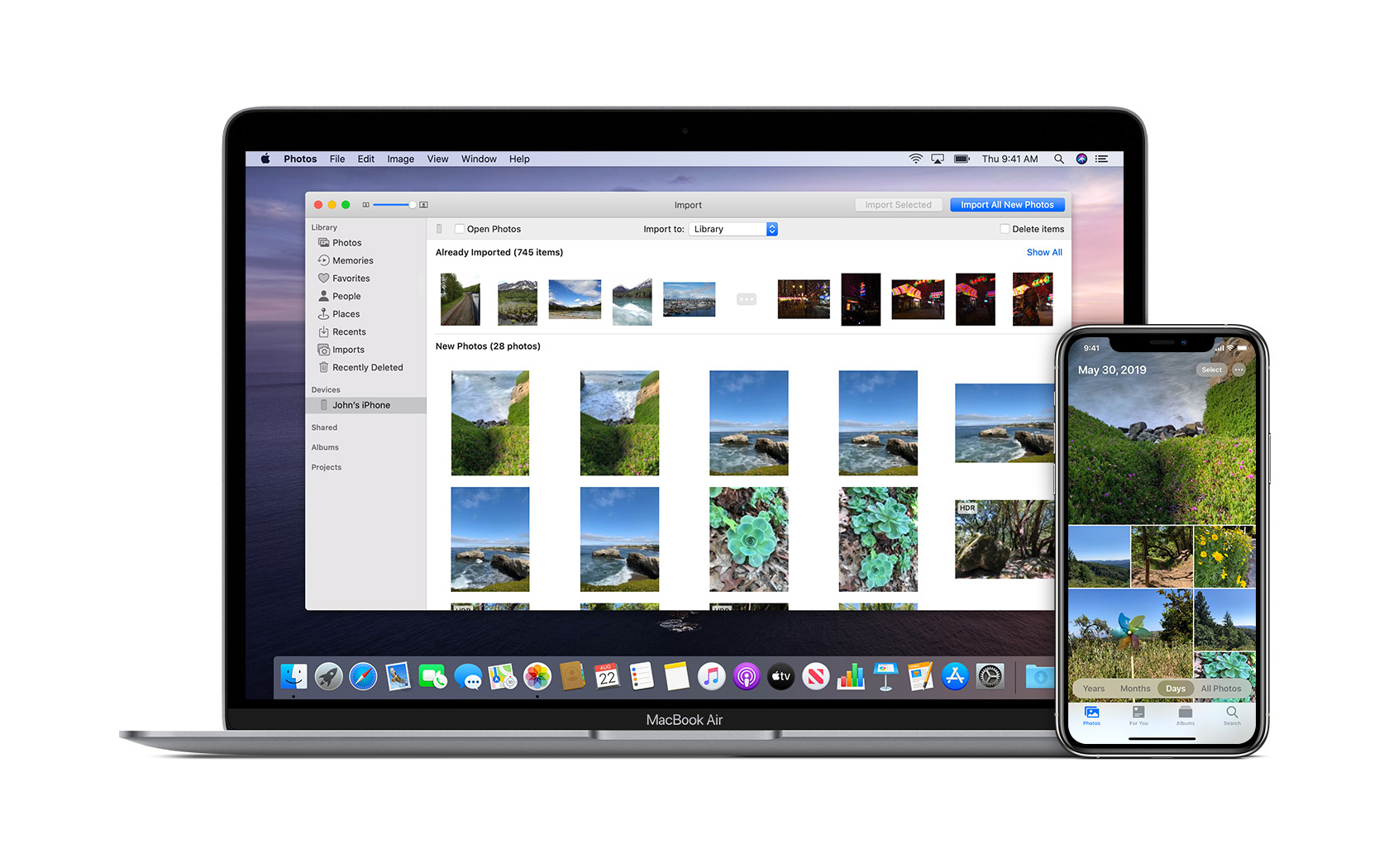
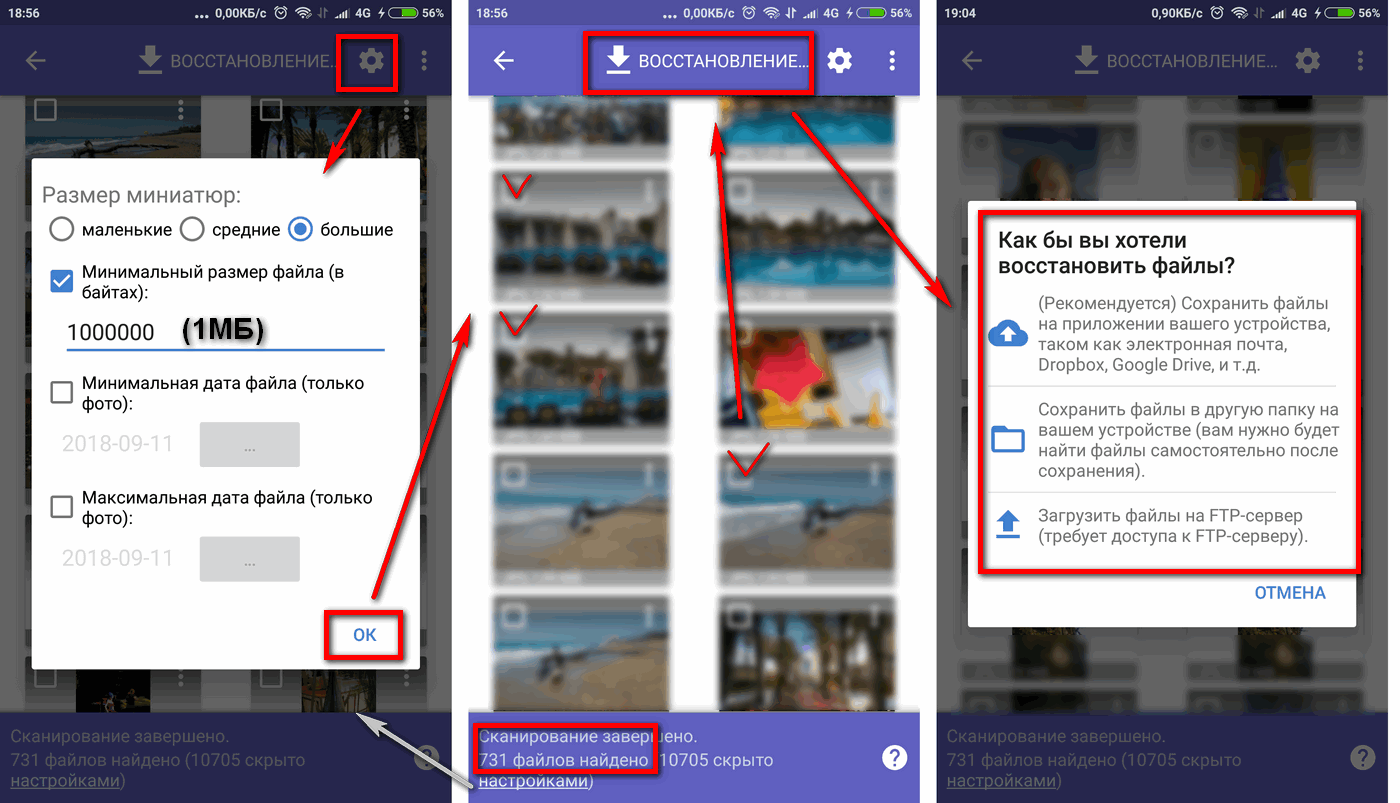
Шаг 5: Проверка перемещения
После перемещения фотографий на SD-карту, убедитесь, что они успешно сохранены. Откройте приложение Файлы или проводник на вашем устройстве и найдите папку, соответствующую SD-карте. Внутри этой папки вы должны увидеть папку с названием \"DCIM\" или \"Pictures\", где будут храниться ваши перемещенные фотографии.
Теперь вы знаете, как переместить фотографии на SD-карту! Этот простой процесс позволяет вам освободить место на устройстве и сохранить свои ценные снимки на безопасном носителе. Пользуйтесь этой функцией, чтобы упорядочить свою фотоколлекцию и быть уверенными в сохранности ваших снимков.